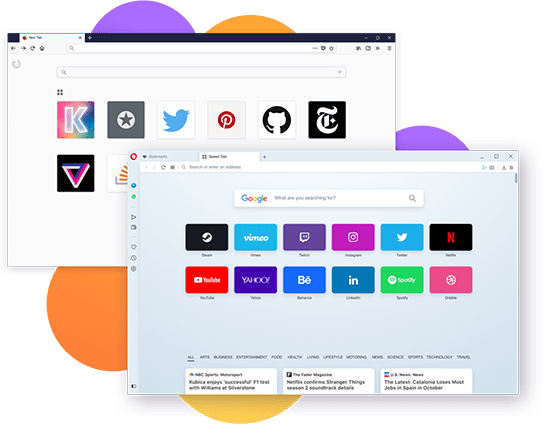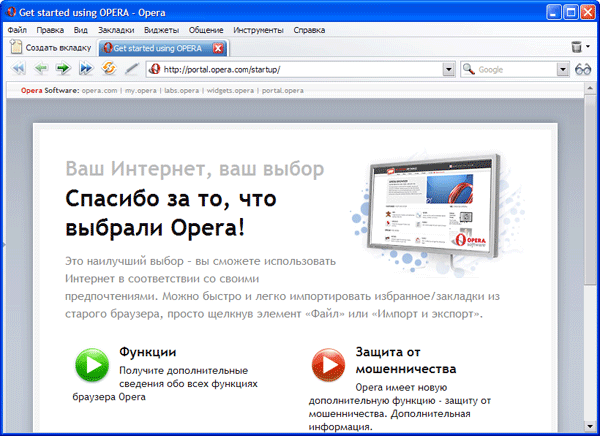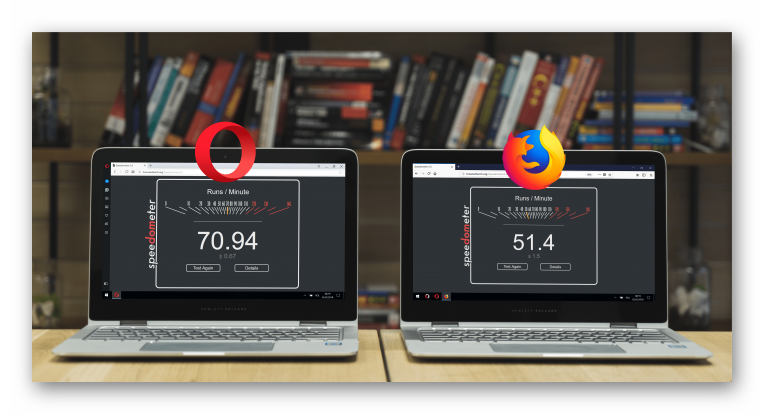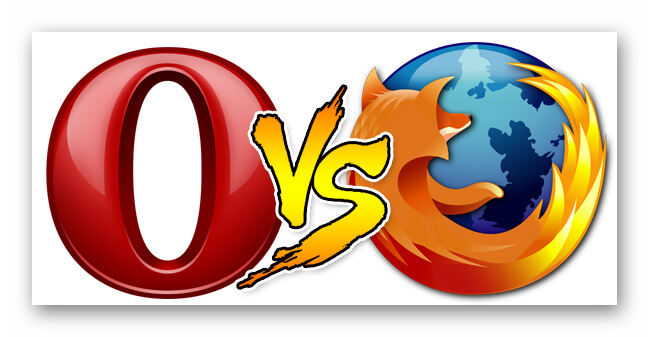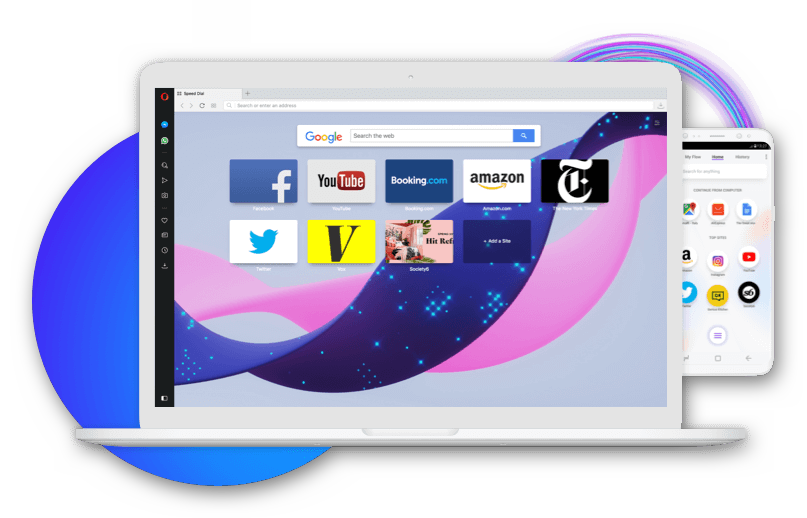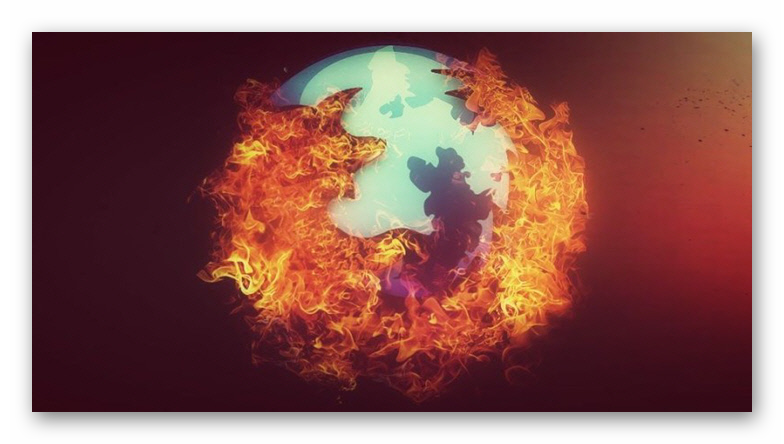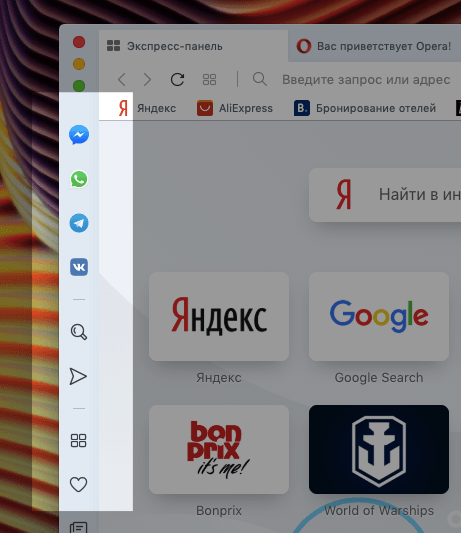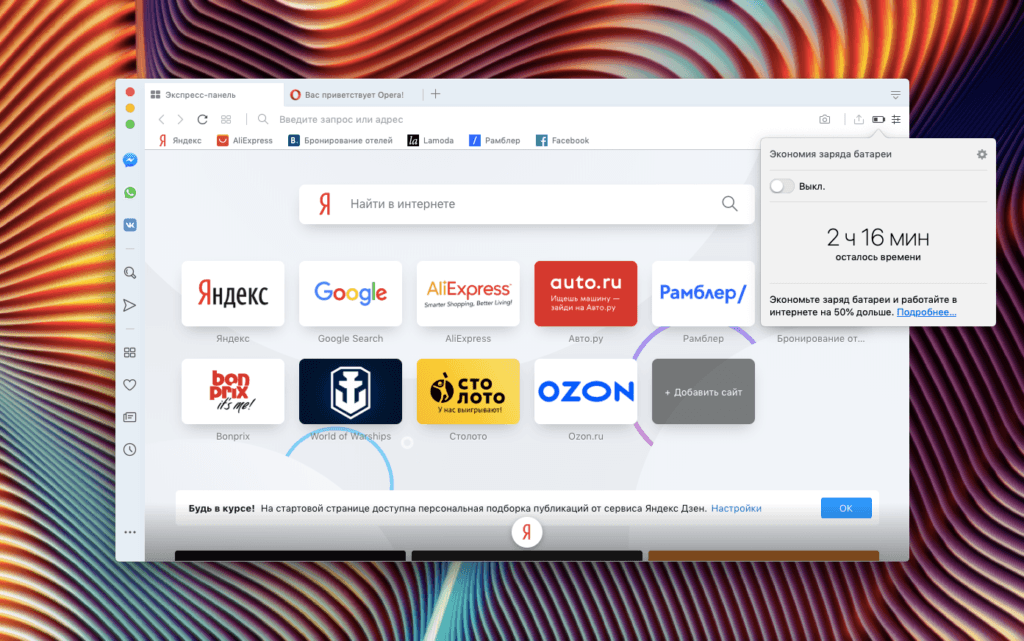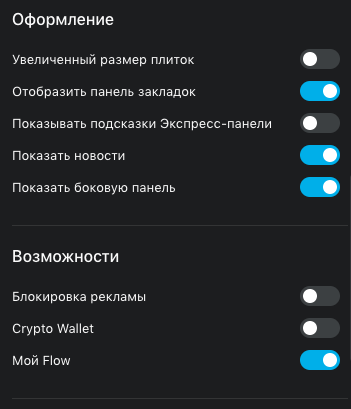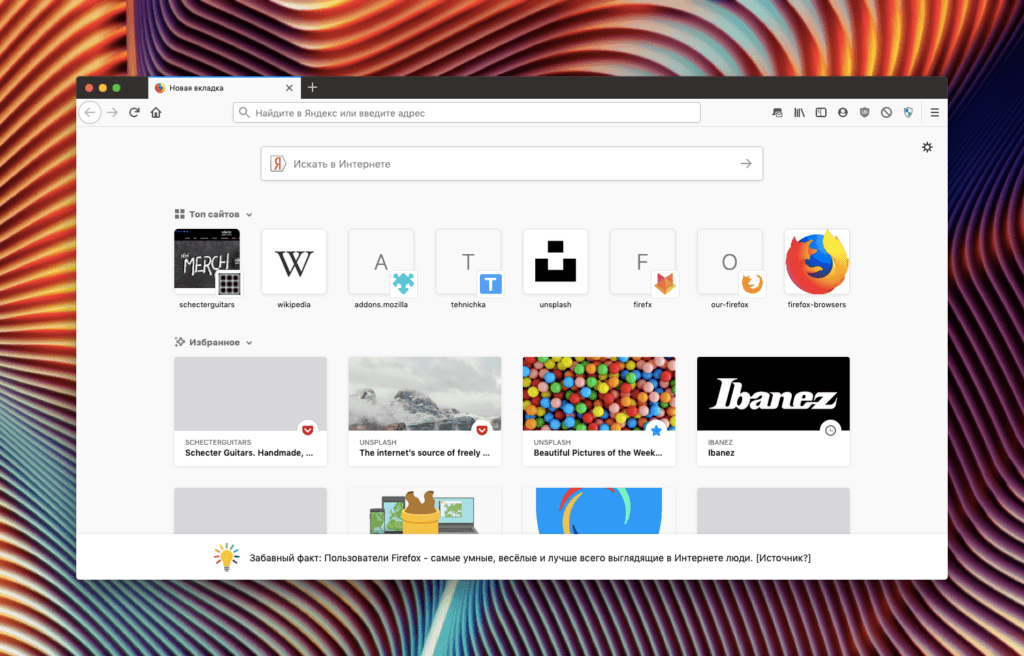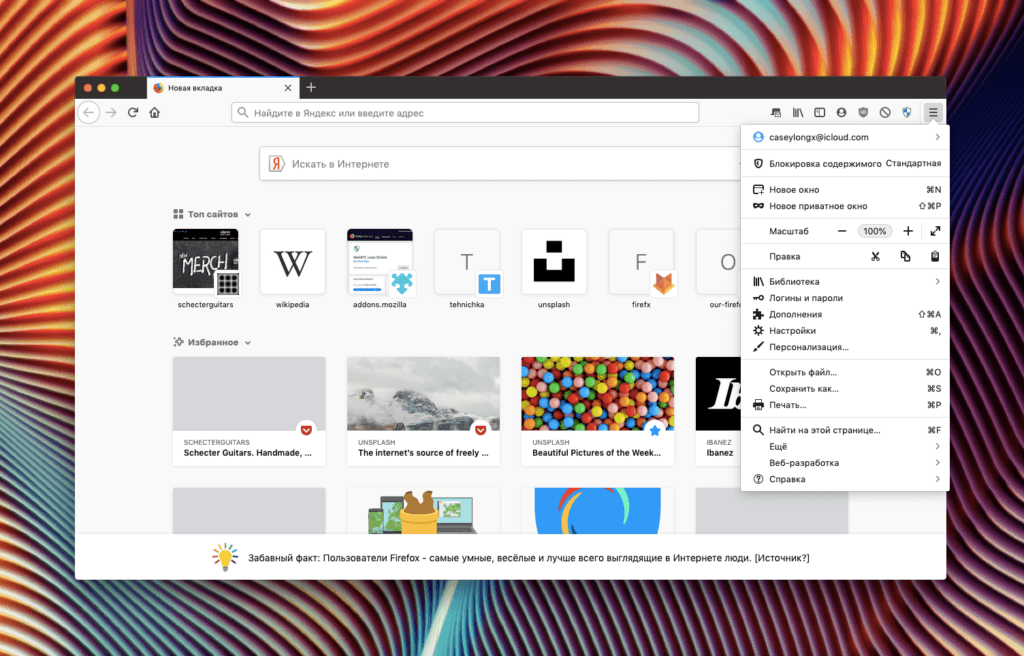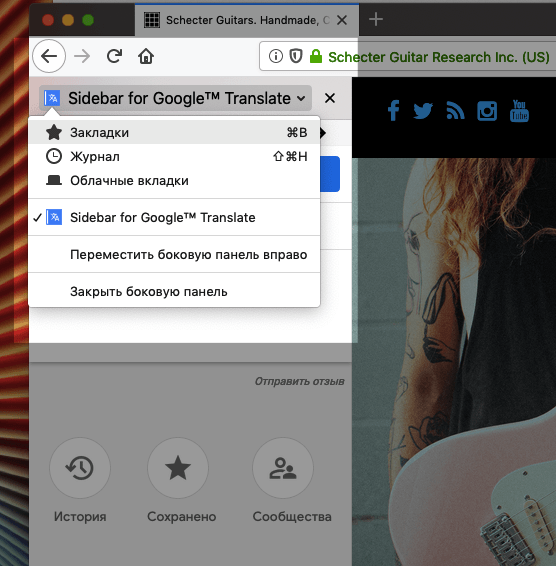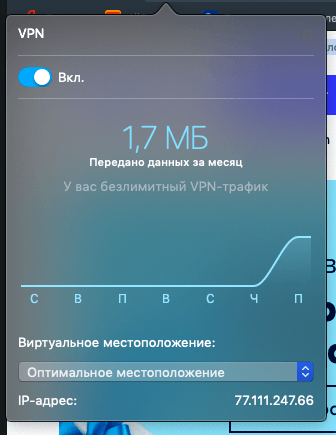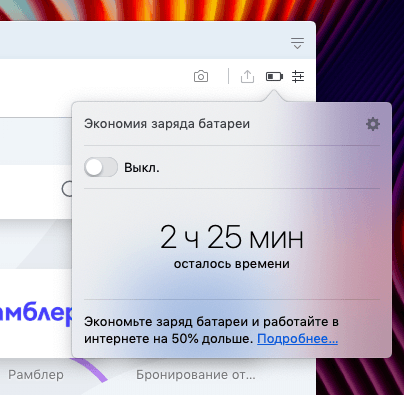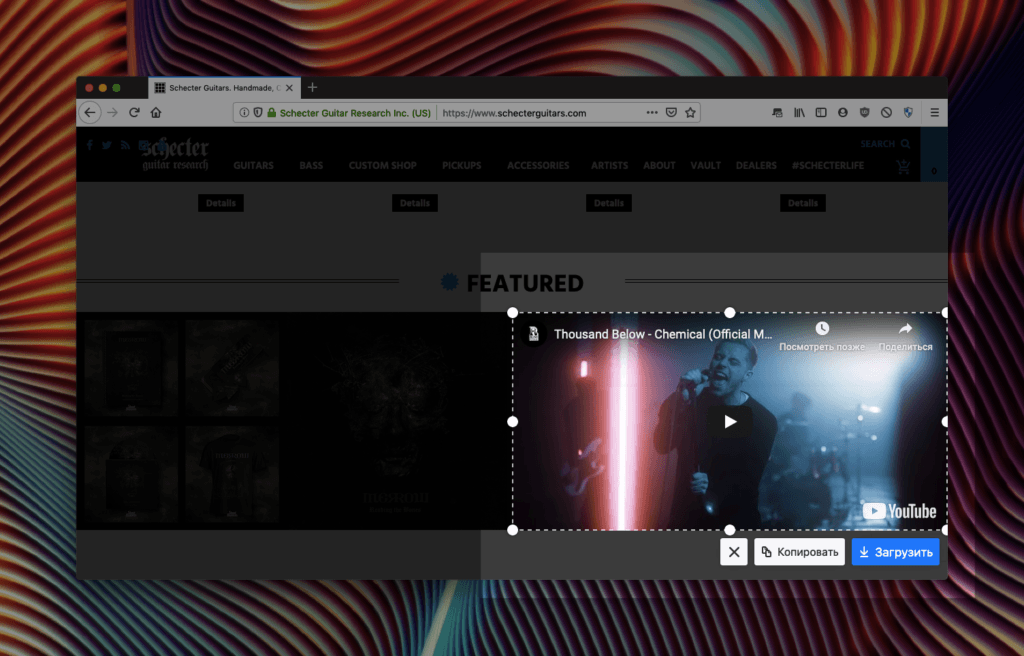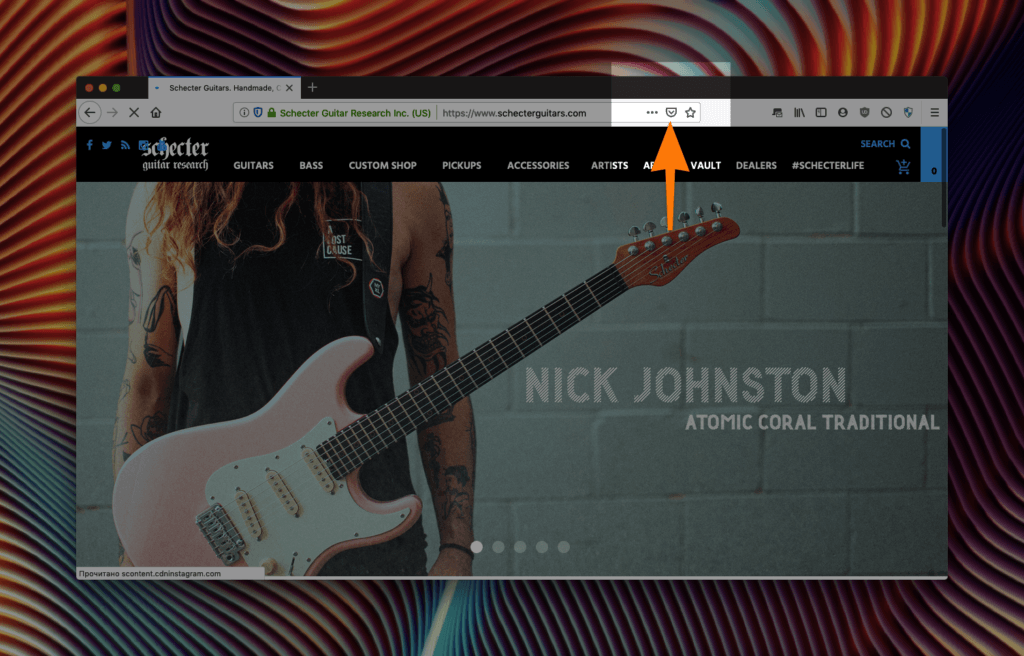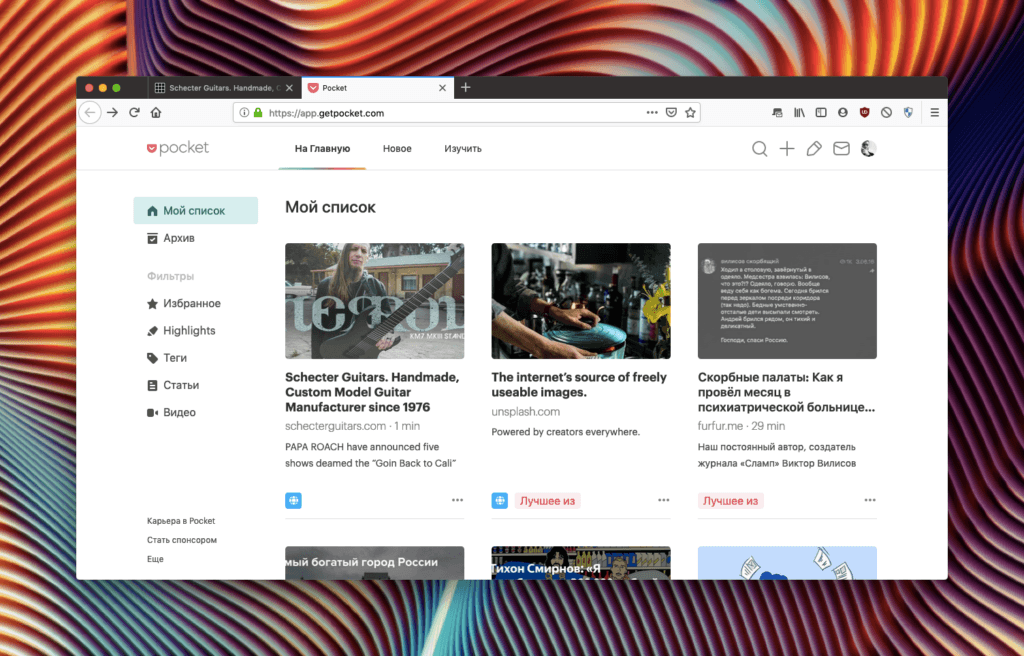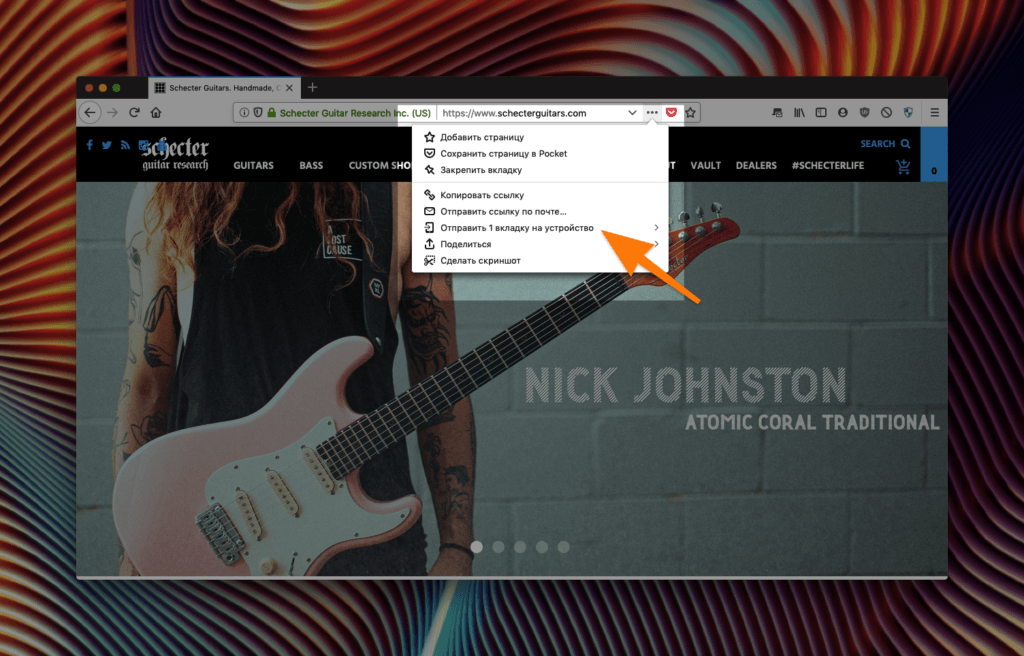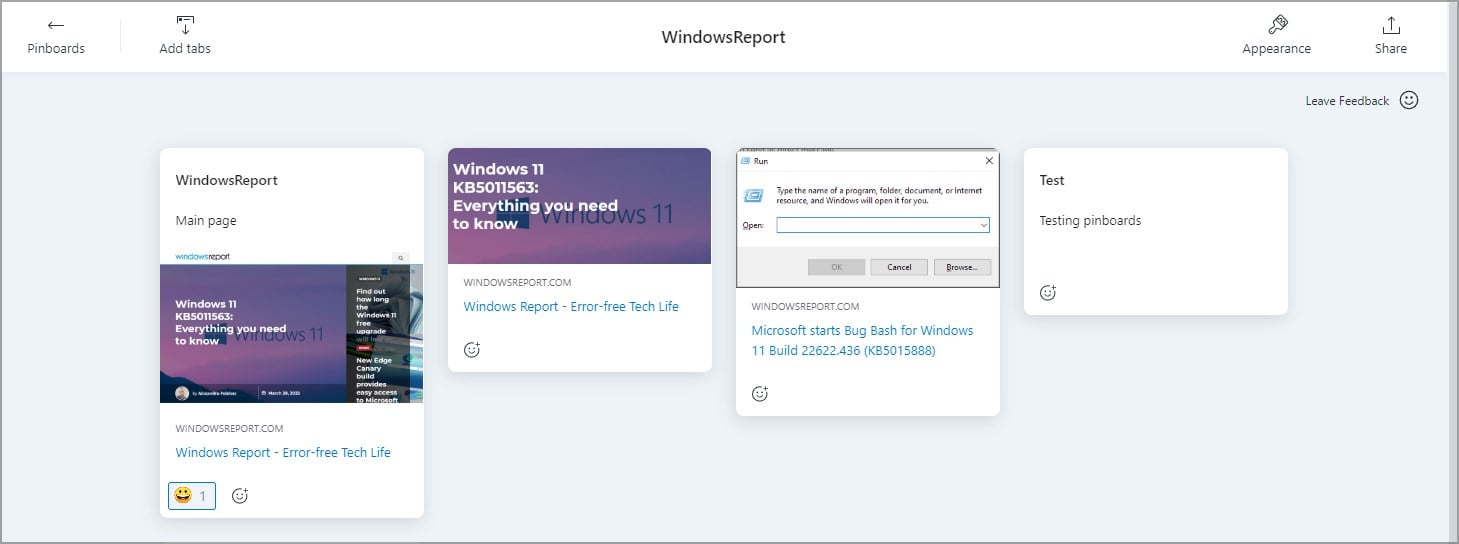Браузер Firefox и Opera — два из самых первых браузеров, которые все ещё выпускают частые обновления. Хотя Opera не достигла того же уровня распространения, что Firefox или Google Chrome, она имеет относительно стабильную и лояльную базу пользователей в течение длительного периода времени. В этом обзоре мы сравним браузер Opera с нашим браузером Firefox с точки зрения безопасности и приватности, полезности и переносимости, чтобы помочь вам выбрать браузер, который лучше всего вам подходит.
| Безопасность и приватность | ||
|---|---|---|
| Режим приватного просмотра | ||
| Блокировка кук сторонних трекеров по умолчанию | ||
| Блокировка скриптов-криптомайнеров | ||
| Блокировка трекеров соцсетей |
В политике приватности Opera отсутствует конкретика в объяснении того, какие типы информации она собирает и как. В некоторых разделах говорится, что они собирают имена владельцев учетных записей, IP-адреса и поисковые запросы. Что сбивает с толку и вызывает беспокойство, так это раздел о межграничной передаче данных; когда, как часто и зачем им нужно передавать ваши данные за границу, не объясняется.
Политика приватности Firefox очень прозрачна и описывает, какую личную информацию мы собираем, с единственной конечной целью — предоставить вам больший контроль над информацией, которой вы делитесь в Интернете.
Что касается фактической защиты приватности в браузере Opera, в нём есть надёжный Приватный режим, который позволяет вам просматривать веб-страницы без отслеживания браузером ваших действий. Также в обычном режиме просмотра вы можете отключить некоторые функции сбора данных, покопавшись в настройках, чтобы включить блокировку рекламы и настроить другие функции безопасности.
В последней версии Firefox «Улучшенная защита от отслеживания» включена по умолчанию в обычном режиме работы браузера, поэтому вам не придется возиться с настройками, чтобы просто обезопасить себя от трекеров. Благодаря Улучшенной защите от отслеживания, Firefox постоянно блокирует тысячи сторонних трекеров, которые пытаются следить за вами в Интернете. Вам предоставляется персонализированный отчёт о защите, который показывает, как часто Firefox блокировал сторонние куки, трекеры соцсетей, сборщики цифровых отпечатков и криптомайнеры при просмотре сети.
Мы делаем Firefox для таких людей, как вы, которые серьёзно заботятся о приватности и безопасности. Вот почему мы собираем так мало информации о пользователях и открыто говорим о том, как мы используем эту информацию. Трудно понять, как действует Opera с точки зрения приватности. Несмотря на наличие надежных функций приватности, то, как они сами собирают и передают ваши данные, неясно. Firefox остается неизменным в том, что мы говорим и что делаем для защиты вашей приватности.
| Удобство | ||
|---|---|---|
| Блокировка автовоспроизведения | ||
| Поддержка вкладок | ||
| Менеджер закладок | ||
| Автозаполнение форм | ||
| Настройка поисковых систем | ||
| Озвучивание текста | ||
| Режим чтения | ||
| Проверка орфографии | ||
| Веб-расширения/Дополнения | ||
| Встроенный инструмент для создания снимков экрана |
Нет никаких сомнений в том, что Opera — это многофункциональный браузер с чистым пользовательским интерфейсом и широкими возможностями настройки. Поскольку Opera основана на Chromium, она может использовать преимущества большей части обширной библиотеки расширений Google Chrome. Firefox также имеет большую библиотеку расширений, но не такую большую, как у Chrome.
Как и Firefox, Opera обеспечивает возможность прокрутки вкладок, что означает, что когда вы открываете больше вкладок, чем умещается на экране, они прокручиваются за пределы экрана, а не просто сжимаются. Также и в Firefox, и в Opera есть инструмент для создания снимков экрана, который позволяет вам сохранить ваш экран или часть страницы. Однако инструмент Opera не даёт вам возможности создать один огромный снимок всей страницы, а только её видимой на экране части.
В Opera существует множество скрытых утилит в простом и удобном интерфейсе. Например, есть встроенная поддержка приложений для обмена сообщениями, таких как Фейсбук Messenger. Также есть программа для чтения новостей, которая собирает статьи с выбранных вами сайтов и новостных агентств. Аналогичная функция в Firefox называется Pocket. Pocket — это бесплатная служба для владельцев Аккаунта Firefox, которая позволяет легко находить и сохранять интересные статьи и видео со всего Интернета. Кроме того, он рекомендует множество статей, расширяющих вашу базу знаний, которую курируют настоящие вдумчивые люди.
С точки зрения прямого сравнения полезности Opera и Firefox — близкие конкуренты. Opera может иметь преимущество в одном аспекте, так как она совместима с огромной библиотекой расширений Chrome и имеет к ней доступ. Но один важный фактор, который следует учитывать — это тот факт, что Opera, поскольку она построена на Chromium, является требовательным к процессору браузером с потреблением оперативной памяти, сопоставимым с Chrome, который известен своей высокой загрузкой процессора.
| Переносимость | ||
|---|---|---|
| Доступность для ОС | ||
| Доступность для мобильных ОС | ||
| Синхронизация с мобильным | ||
| Управление паролями | ||
| Основной пароль |
И Firefox, и Opera совместимы со всеми платформами, включая Windows, macOS, Linux, Android и iOS. Владельцы Аккаунта Firefox могут легко синхронизировать свои закладки, пароли, открытые вкладки и историю просмотров страниц со всеми своими устройствами, на которых выполнен вход. То же относится к имеющим свой аккаунт пользователям Opera. Однако многие сайты, особенно старые, которые не обновлялись годами, полностью блокируют последнюю версию Opera. Так что, если для вас важно посещение таких мест, как старые блоги, обратите внимание, что вы не сможете получить доступ к некоторым из наиболее пыльных уголков Интернета, если будете использовать Opera.
Помимо обычного мобильного приложения, у Opera есть ещё две мобильные версии браузера: Touch и Mini. Версия Touch не богата функциями, но её можно использовать на ходу и только одной рукой. Версия Mini направлена на экономию трафика и увеличение скорости загрузки при медленном соединении за счёт понижения качества изображений и удаления лишнего контента.
Мы также выпускаем дополнительную, хотя и экспериментальную версию нашего мобильного приложения Firefox, Firefox Preview, в которой особое внимание уделяется скорости и безопасности.
В настоящее время большинство популярных браузеров, за исключением Safari, без проблем работают на разных платформах. Opera и Firefox не являются исключением: оба браузера обеспечивают отличную переносимость на всех устройствах.
В целом Opera — надёжный браузер с чистым интерфейсом и множеством доступных полезных функций. Однако есть некоторые серьёзные проблемы с соблюдением приватности, а также проблема с потреблением большой вычислительной мощности. Хотя Opera обладает некоторыми действительно потрясающими простыми в использовании функциями, мы по-прежнему считаем, что Firefox остаётся лучшим браузером, с прицелом на производительность, прозрачную политику приватности пользователей и строгие меры по её защите.
Приведённые здесь сравнения были выполнены с настройками по умолчанию в следующих версиях браузеров:
Firefox (81) |
Opera (67)
Эта страница обновляется два раза в квартал, чтобы учитывать новые версии, и может не отражать последние обновления.
Бесплатная функция VPN
Блокировка рекламы
Мессенджеры
Проигрыватель
Убедитесь сами, насколько Opera превосходит Firefox, и скачайте браузер с наилучшими функциями обеспечения безопасности и конфиденциальности, максимальными возможностями настройки и средствами для повышения эффективности вашей работы.
Скачать Opera
КОНФИДЕНЦИАЛЬНОСТЬ И БЕЗОПАСНОСТЬ
Сравните функции обеспечения конфиденциальности и безопасности в Opera и Firefox. Узнайте, какой браузер лучше защищает вас от мошенничества, нежелательного отслеживания и вредоносного рекламного ПО, при этом обеспечивая вашу конфиденциальность в Интернете. Выберите категорию для просмотра дополнительных сведений.


Сравнение функций обеспечения безопасности в Firefox и Opera
С точки зрения функций обеспечения безопасности Opera и Firefox не уступают друг другу. В Opera нет специального средства блокировки цифровых отпечатков, зато предусмотрена улучшенная защита от отслеживания, а также бесплатная функция VPN и блокировка рекламы для обеспечения вашей конфиденциальности онлайн.
В обоих браузерах есть функции VPN для вашей защиты и сохранения конфиденциальности, но с точки зрения стоимости выигрывает Opera, где есть встроенный вариант VPN, обеспечивающий вашу приватность в сети совершенно бесплатно. И Opera, и Mozilla Firefox позволяют работать в Интернете, не отвлекаясь на рекламу и не тратя системные ресурсы на загрузку ненужных изображений и видео.
Продуктивная работа
Сравним браузеры Opera и Firefox с точки зрения функций, повышающих эффективность работы. Такие функции помогают легко и быстро работать онлайн, в том числе при использовании разных устройств.


Сравнение функций, повышающих эффективность работы, в Firefox и Opera
Если говорить об эффективности работы и функциях, способствующих ее повышению, Opera определенно опережает Firefox. Оригинальные решения и новые функции браузера Opera позволяет работать быстрее и продуктивнее за счет автоматизации и упрощения фоновых процессов, а также благодаря возможности легко переключаться между задачами, тематическими группами и устройствами.
Opera поддерживает многозадачность, обеспечивая быстрое функционирование вашего устройства и помогая вам работать быстрее — без ненужного ожидания, поиска и блуждания по вкладкам. Кроме того, браузер Opera работает на основе Chromium, а это значит, что вы можете использовать уникальные дополнительные функции, добавляя любые необходимые расширения Chrome.
Персонализация и контент
Вы используете браузер не только для работы. Ниже перечислены возможности настройки и развлечения, которые предлагают браузеры Opera и Firefox, чтобы время, проведенное в Интернете было для вас максимально личным и не ограничивалось обыденным просмотром страниц.


Сравнение функций, относящихся к персонализации и контенту, в Mozilla Firefox и Opera
Если говорить о функциях, относящихся к персонализации и контенту, браузер Opera решительно выигрывает в сравнении с Mozilla Firefox. Opera не только предлагает больше возможностей для настройки пользовательского интерфейса, но и содержит множество развлекательных функций, которыми можно пользоваться прямо в окне браузера без необходимости устанавливать какие-либо дополнительные приложения.
Особо важно, что дополнительные функции, такие как плеер и мессенджеры, доступные на боковой панели, не занимают лишнего места и не расходуют ресурсы компьютера, поскольку основаны на проверенных решениях от компаний, выпускающих соответствующие продукты на рынок. Они должным образом адаптированы для защищенного браузера, поэтому не замедляют работу устройства, при этом дают неоспоримые преимущества.
Opera или Firefox?
Вот мнение специалистов
Opera и Firefox
Вот что говорят наши пользователи
«Система вкладок Firefox всегда снижала скорость моего компьютера. Мне некогда было проверить, как ваша система использует память, но мне нравится, что Opera не блокирует все доступные системные ресурсы!»
Пользователь Opera из страны:
Великобритания
«После недавнего перехода с Firefox на Opera могу сказать, что теперь мне очень легко и удобно работать. Все на высшем уровне».
Пользователь Opera из страны:
Польша
«Хороший браузер. Пользуюсь им около года — с тех пор, как Firefox перестал работать. Никаких проблем. Легко и быстро. Особенно мне нравятся экспресс-панели с предлагаемыми статьями и встроенный VPN».
Пользователь Opera из страны:
Соединенные Штаты Америки
Вы заслуживаете лучшего браузера
Интегрированные мессенджеры, блокировщик рекламы и обмен файлами Flow. Это всего несколько из функций, встроенных в Opera для более быстрого, плавного и не отвлекающего просмотра, призванных улучшить вашу работу в сети.
Скачать Opera
Информация о сравнении браузеров актуальна по состоянию на август 2022 года.
При выборе браузера для работы пользователи часто выбирают между двумя вариантами — Opera или Firefox. Для помощи в принятии решения рассмотрим разные параметры — интерфейс, скорость загрузки, функциональность и другие. В конце обзора сделаем краткий вывод, какой из веб-проводников лучше.
Интерфейс
Первое, на что обращают внимание пользователи — интерфейс. Выбирая между Opera и Firefox, нужно ориентироваться только на личные предпочтения. Обе программы выполнены в стиле минимализма и без лишних дополнений. Фаерфокс сделан в сочетании темно-синего и серого, а в Опере место темного-синего занял фиолетовый цвет.
В обоих браузерах вкладки находятся в самом верху. При этом кнопки входа в настройки расположены в разных краях. У Опера — слева под буквой О, а у Фаерфокс справа — под тремя полосками.
На главном экране Opera предусмотрены кнопки быстрого снимка, загрузки, простой настройки, включения VPN. Правда учтите, что иногда ВПН в Опере не работает и придется решить эту проблему самостоятельно.
У Firefox выбор более широкий. Здесь имеются клавиши возврата домой, просмотр истории, отображение боковых панелей, учетная запись Фаерфокс и визуальные закладки. Здесь же предусмотрен вход в hide.me.
Главные страницы почти идентичны по структуре. Здесь доступна панель закладок и поисковая строка. По умолчанию в Opera предусмотрен Яндекс, а в Firefox — Гугл. В обоих веб-проводниках предусмотрена возможность изменения настроек визуальной страницы и ее отображения.
Скорость загрузки
При выборе, что лучше — Opera или Firefox, важно ориентироваться на скорость запуска веб-проводника. Этот параметр условно делится на две категории — холодный и горячий. В первом случае подразумевается пуск после перезагрузки (первый вход), а во втором вход почти сразу после закрытия.
Холодный пуск:
- Opera — 12,5 с. Это не лучший показатель. Ситуация усложняется тем, что веб-проводник занимает в два раза меньше места.
- Firefox — 10 с. Это отличный результат, по которому браузер проигрывает только Гугл Хром. Здесь многое зависит от загрузки программы дополнительными расширениями.
Горячий пуск:
- Опера — 1,5 с. Это отличный показатель, свидетельствующий о возможности быстрого старта сразу после закрытия.
- Фаерфокс — 0,9 с. Пользователи получают лучший результат, благодаря ответственной работе разработчиков.
Как видно, оба веб-проводника показывают неплохие показатели, но Firefox загружается немного быстрее.
Нагрузка на ОЗУ
Способность правильно работать с оперативной памятью компьютера или ноутбука отличает хороший веб-проводник от плохого. Вот почему при выборе Opera или Firefox в 2020 году важно обращать внимание на этот показатель. Здесь выигрывает Фаерфокс, который считается одним из наиболее быстрых браузеров в мире. При одновременном открытии 10-15 вкладок Firefox занимает не больше 1 Гб ОЗУ. Это отличный результат.
В случае с Оперой не все так идеально. Если открыть такое же число вкладок, уровень загрузки будет почти вдвое больше. При этом браузер сильно тормозит и не дает нормально работать. Если сравнивать с Хромом, Opera выигрывает, но легко ее точно не назовешь. Разработчики пытались исправить ситуацию путем внедрения движка Хромиум, но им это плохо удалось.
Персонализация
При выборе, какой браузер лучше (Опера или Фаерфокс), обратите внимание на возможности настройки под свои нужды. В Firefox у пользователей более широкий выбор. Здесь можно настроить почти все, начиная с панели инструментов, заканчивая оформлением. При этом весь процесс занимает несколько секунд.
Что касается Opera, она не радует таким ассортиментом. Имеющиеся темы оформления никак не сказываются на внешнем виде. Но некоторые нюансы все-таки можно поменять и сделать работу с веб-проводником более удобной.
Скорость загрузки
Делая выбор между Opera или Firefox, важно уделить внимание еще одному параметру — скорости загрузки страниц. На первый взгляд, этот показатель может показаться не слишком важным, ведь почти все браузеры работают приблизительно с одинаковой скоростью. Сделать точные замеры вряд ли получится, но визуально Опера быстрее. Что касается Mozilla, здесь скорость выше только при повторной загрузке, ведь многие элементы грузятся из кэша. В Opera работа с кэшем медленней.
Конфиденциальность
Многие спрашивают, что лучше с позиции безопасности — браузер Опера или Мазила. В этом отношении у обоих веб-проводников все хорошо. Больше всего проблем связано с Гугл Хром, в котором собираются данные о действиях пользователей с последующим их применением по усмотрению корпорации. Что касается Opera и Firefox, а также других обозревателей, у них этой проблемы нет.
В Опере встроен качественный режим приватного просмотра, и имеется VPN для подмены IP уже с коробки. Кроме того, в некоторых случаях проводник не дает ресурсам собирать данные о пользователях.
Что касается Фаерфокс, здесь также имеются встроенные механизмы защиты, которые можно настроить с помощью встроенных опций.
Функционал
Здесь у обоих веб-проводников равные условия. Каждый разработчик постарался удивить клиента и решил предоставить большой набор опций. Интересен и тот факт, что возможности веб-обозревателей почти не пересекаются, что делает выбор еще более сложным.
Возможности Opera:
- Встроенный VPN, обеспечивающий конфиденциальную работу в Интернете. Здесь не страшны никакие блокировки со стороны провайдера. Если не получается войти на сайт, жмите на VPN с левой стороны. При этом устанавливать дополнительные программы не нужно.
- Свой блокировщик рекламы. Разработчики Opera позаботились о клиентах, создали один из лучших браузеров без рекламы и всплывающих окон и внедрили специальную программу для этого.
- Оперативный доступ к мессенджерам. При желании доступ к соцсетям можно получить с боковой панели.
- Встроенный кошелек для криптовалюты. Опера дает возможность пользователям расплачиваться за товары с помощью Bitcoin.
- Режим экономии энергии. Он полезен, если необходимо снизить нагрузку на ПК.
Возможности Firefox:
- Специальная боковая панель с возможностью изменения под свои нужды. При желании в нее можно встроить даже Гугл Транслейт.
- Встроенная программа для создания скриншотов.
- Быстрая интеграция с сервисом Pocket. Он отличается популярностью и позволяет сохранять статьи для чтения в удобное время.
- Быстрая отправка ссылок на другие девайсы с Фаерфокс.
Дополнительно отметим, что в обоих браузерах можно установить много расширений, сделав из них мощное ПО с учетом личных интересов.
Зная рассмотренные выше нюансы, проще сделать выбор — Mozilla Firefox или Opera, что лучше. Если вам нужен веб-обозреватель с VPN и нет строгих требований к настройкам, можете смело качать Оперу. Если в приоритете высокая скорость работы, точечная настройка и больший выбор расширений, лучше выбрать Мозиллу.
Отличного Вам дня!
Firefox VS Opera
Браузер является одним из основных, основополагающих программных продуктов у большинства пользователей персональных компьютеров. Действительно, интернет охватывает все больше сфер деятельности человека. Получение свежей информации, загрузка новых программных продуктов, торговля, общение — все это осуществляется с помощью браузера.
Большинство пользователей персональных компьютеров не задумываются, какой программный продукт используется для выходя в Сеть. Операционная система Windows содержит встроенный инструмент навигации по просторам Web. По этой причине приобщение к интернету для большинства его пользователей начинается именно с программы, которую не надо устанавливать, которая есть на компьютере сразу после покупки системного блока в магазине, с Internet Explorer.
Internet Explorer используется подавляющим числом пользователей во всем мире. Как минимум, четверо из пяти человек, работающих в данный момент в Сети, используют штатный браузер Windows. В Путеводителе по браузерам было рассмотрено десять разнообразных программных продуктов, позволяющих по-разному открывать мир Web. Внутри русскоязычного сегмента Сети наибольшей популярностью среди альтернативных браузеров пользуются продукты Mozilla Firefox и Opera. На многих форумах разгораются жаркие споры, пользователи пытаются выяснить, какой же из этих двух продуктов удобней, быстрей, мощнее. Данный спор, на самом деле, бесконечен. До тех пор, пока существуют яркие, независимые проекты, у них будут преданные поклонники, готовые отстоять свой любимый продукт.
Mozilla Firefox и Opera – это два противоположных взгляда на построение взаимодействия пользователя с Сетью. Оба браузера являются воплощением огромного количества талантливых идей, столкновение которых вызывает непримиримые дебаты.
Оба браузера основаны на отличных от Internet Explorer движках — Presto (Opera) и Gecko (Mozilla Firefox). Они могут похвастать несравнимо лучшей поддержкой современных стандартов консорциума W3C, в то же время, не имея такого количества ошибок и неточностей в реализации относительно устоявшихся спецификаций, которыми так славен продукт компании Microsoft. Головная боль создателей браузеров, известный тест Acid2 — не проблема для последних версий Opera и так называемых «ночных» сборок Mozilla Firefox 3. Стандарты W3C — не бесполезный свод правил, а попытка сделать мир World Wide Web доступным без ограничений совместимости для всех пользователей. В состав консорциума входит несколько человек как из Opera Software, так и из Mozilla Foundation.
Несмотря на доминирующее положение операционных систем семейства Windows, небольшую долю пользовательского рынка занимают Linux, Mac OS X и *BSD. При необходимости работы в нескольких системах, наличие одинаковых программ в них сокращает время на изучение новых продуктов. Mozilla Firefox и Opera имеют версии не только для Windows, но и для альтернативных операционных систем.
Данная статья будет иметь структуру диалога поклонников двух браузеров. Мы постараемся наглядно продемонстрировать вам преимущества и недостатки каждого из продуктов.
Рынок и перспективы
Ю.М. При разработке любого программного продукта необходимо четко осознавать, чувствовать потребности целевой аудитории. Браузер – это программа, которая потенциально может оказаться на рабочей станции каждого пользователя интернет. По этой причине задача разработчиков любого браузера очень сложна и встречает несколько, на первый взгляд, неразрешимых противоречий. Подавляющее число пользователей браузера – люди, обладающие очень низкой компьютерной грамотностью. Как следствие, программный продукт должен быть предельно простым и не вызывать даже малейших затруднений в освоении. Но парадокс заключается в том, что имидж продукту составляют не новички, а продвинутые, опытные пользователи. Обзоры программных продуктов, обилие ярких сообщений на форумах – все это плоды труда пользователей, чьи познания в рассматриваемом вопросе выходят далеко за рамки среднестатистического уровня. Продукт, ориентированный исключительно на новичков, как минимум, обречен на всеобщее порицание.
В Mozilla Corporation сумели найти достойный выход из сложной, двойственной ситуации. Во флагманском продукте корпорации, браузере Mozilla Firefox, реализован механизм гибкой расширяемости. Базовый дистрибутив включает в себя лишь основные, жизненно необходимые функции, позволяющие беспрепятственно осуществлять навигацию по просторам Web. Реализация большого количества вспомогательных функций возложена на сторонних производителей, выпускающий модули дополнения браузера – расширения.
Кроме того, в корпорации понимали и продолжают осознавать, что современные реалии разработки программного обеспечения не позволяют надеяться на какой-либо успех без тщательно спланированной концепции продвижения продукта на рынке. С самого начала выхода браузера необходимо было донести до общественности главную мысль: «Firefox лучше, чем Internet Explorer». Но сравнительная реклама запрещена законом. В результате основными слоганами, сопутствующими распространению Firefox стали тезисы о безопасности, скорости, работе с вкладками, расширяемости – как раз о том, чего не хватает стандартному браузеру Windows. Позиционирование браузера в качестве простой, удобной замены Internet Explorer моментально принесло свои плоды – популярность Firefox с момента выхода первой версии стала расти стремительными темпами.
После достижение определенной отметки степени захвата рынка, игнорирование продукта становится невозможным. Крупные компании, занимающиеся созданием web-сервисов, одна за другой стали обеспечивать совместимость своих ресурсов с новым браузером. Постепенно тезис о том, что «интернет рассчитан только на IE» ушел в прошлое, потеряв актуальность. На его смену постепенно приходит новое понимание того, что большинство крупных ресурсов в интернете ориентируются на два браузера – Firefox и Internet Explorer.
Firefox продолжает планомерное развитие, год за годом увеличивая свою долю на рынке. Популярность браузера не осталась незамеченной со стороны крупнейшего софтверного гиганта – корпорации Microsoft. На первый взгляд, логично было предположить, что Firefox становится неприятной помехой на пути распространения нового браузера Internet Explorer 7. В реальности же дело обстоит немного иначе. Microsoft, разрываемая на части от преследования со стороны антимонопольных органов, видит в Mozilla Corporation выгодного союзника. Популярность Firefox заставляет воспринимать ситуацию на рынке браузеров в свете отсутствия монополии какого-либо продукта. Конкуренция, в данном случае, как бы это не звучало парадоксально, на руку и Microsoft и Mozilla Corporation. Как следствие, корпорации подписывают соглашение о взаимном использовании наработок в целях обеспечения максимальной совместимости, идентичности браузеров. Microsoft обеспечила полную совместимость Moizlla Firefox с новой операционной системой Windows Vista, в ответ, получив добро на использование некоторых элементов оформления открытого браузера.
Internet Explorer и Mozilla Firefox – два наиболее популярных браузера в операционной системе Windows. Остальные браузеры не дотягивают даже до отметки в 1%, что говорит об их малой значимости в рамках рассматриваемого сектора рынка.
Н.Ш. Opera — один из самых «старых» конкурентов преобладающего сейчас в Сети Internet Explorer, и все это время пользователь этого продукта получает скорость, удобство и безопасность работы «в одном флаконе». В то же время скромная норвежская компания не могла себе позволить масштабную рекламную кампанию (простите за несовершенный каламбур), что на протяжении значительной части ее существования делало ее браузером, обычно используемым лишь относительно небольшим количеством пользователей. Но в последнее время, почерпнув часть опыта Mozilla Firefox и выведя на рынок новые продукты Opera Mini и Opera Mobile, удачно занявшие практически пустые ниши рынка разного рода мобильных устройств, фирма явно надеется (и, по всей видимости, небезосновательно) на захват значительной части рынка. Серьезных конкурентов на мобильном программном рынке у продуктов Opera практически нет, а продвижением Opera Mini и Opera Mobile занимаются многие операторы мобильной связи. Есть основания предполагать, что распространение мобильных вариантов повлечет за собой и ознакомление с настольной версией с ее традиционными преимуществами перед большей частью конкурентов. В то же время вероятным представляется направление разработок по интеграции «мобильной» и «настольной» версий вашего браузера, что постепенно сотрет для пользователя грань между этими способами выхода в Интернет. Точно так же, как многие обладатели проигрывателей iPod наслаждаются использованием вкупе с ним iTunes, разве не предпочтительней для вас будет приходить домой после долгой дороги, которую вам помогла скоротать Opera Mini, и парой движений мыши добавить закладки на найденные интересные страницы? Это лишь немногие из примеров, что могут придумать программисты Opera Software.
В то же время, нельзя не признать настольную версию Opera полноценным и весьма мощным приложением. Потенциал скачиваемых неполных четырех мегабайт очень высок и сам по себе может быть превращен в основную программу работы с Сетью в разных ее ипостасях. Главное, что пользователь может об этом и не подозревать, пока не захочет что-то сделать самостоятельно.
Ознакомление, интерфейс
Ю.М. Знакомство с любым программным продуктом начинается с его интерфейса. Браузер должен обладать предельно простым, предсказуемым поведением, чтобы стать инструментом, установленным в системе по умолчанию. Mozilla Firefox по умолчанию содержит всего лишь пять кнопок на панели инструментов, что полностью укладывается в теорию о восприятии не более, чем семи однородных элементов. Основные элементы управления навигацией – это четыре кнопки «назад», «вперед», «стоп» и «обновить». В качестве дополнительного элемента на панель по умолчанию вынесен переход на домашнюю страницу браузера.
Остальные функции, не столь востребованные в повседневной жизни, можно добавить в любой момент, открыв окно настроек панели инструментов. Пользователь вправе решать самостоятельно, какие дополнительные функции необходимо вынести на первый план. Подобный подход к построению панели инструментов позволил максимально упростить переход пользователя на Mozilla Firefox, а также сэкономить немало места на рабочем столе.
Для новичка, делающего лишь первые шаги за персональным компьютером, предельно важно не сталкиваться ни с какими трудностями во время освоения нового продукта. Иначе быстро приходит разочарование и возврат к старому, привычному инструменту. Пользователь посещает какую-либо web-страницу, видит баннер, на котором предлагается загрузить быстрый и безопасный браузер Firefox. Далее происходит загрузка, установка продукта. Если первое, что он увидит, будет непривычное нагромождение элементов интерфейса, обилие незнакомых кнопок, указателей, то здравый смысл подскажет – к черту все эти мучения, ведь Internet Explorer неплохо работал, он был привычен. Однако, видя спокойный, строгий дизайн нового браузера, несколько основных элементов, назначение которых сразу же подсказывает интуиция, пользователь может сразу приступить к работе. Удобный Мастер импорта быстро переносит Избранное и другие личные данные в профиль Firefox, что обеспечивает его максимальную преемственность.
Начальная страница Mozilla Firefox
Н.Ш. Давно бытует в Сети миф о сложности освоения интерфейса Opera. Возможно, когда-то это и было правдой, но в настоящее время пользователь, запустивший только что установленную последнюю версию, увидит вполне простой и лаконичный интерфейс. Глазам предстает строка меню, панель вкладок и панель кнопок и адресной строки. Новичок вряд ли будет сильно смущен парой новых кнопок и элементов панели инструментов, ненавязчиво вводящих его в курс новых возможностей — быструю и удобную работу с вкладками/страницами в одном окне, полем поиска, удобной работой с паролями и т.д. В тоже время, как только пользователю захочется настроить внешний вид браузера под свои нужды, ему явится окно, позволяющее сделать с многочисленными панелями если и не все, то, во всяком случае, очень многое. Естественно, возможна работа с личными данными других браузеров посредством импорта.
Продуманность интерфейса чувствуется во всем, за примером далеко ходить не надо — зачем пользователю сразу две кнопки: «Остановить» и «Обновить»? Ведь если нужно обновить страницу, то она, скорее всего, уже загружена, какой тогда смысл в отдельной кнопке «Остановить»? И наоборот, если страница загружается, зачем кнопка «Обновить»? Простое и элегантное решение — объединить кнопки! Или специальная панель, появляющаяся при активации адресной строки и открывающая быстрый доступ к закладкам, домашней странице и десяти самым посещаемым страницам. Или удобные варианты использования истории, закладок в виде боковых панелей, удобно открывающиеся и скрывающиеся по щелчку на линии-переключателе с краю экрана. Можно долго продолжать и перечисление достоинств. Конечно, многое реализуется с помощью расширений к Mozilla Firefox, но человека, наслышанного о проблемах, вызываемых расширениями, это вполне может отпугнуть.
На протяжении знакомства с новыми для пользователя возможностями Opera новичок не почувствует себя покинутым на произвол судьбы — обо всем он будет предупрежден и спрошен. Например, если Вы двинете мышь при нажатой правой кнопке, появится сообщение, извещающее Вас о возможностях так называемых «мышиных жестов», при щелчке по ссылке протокола IRC Вам будет предложено создать учетную запись с соответствующими параметрами.
Начальная страница Opera
Особенности работы браузеров, расширяемость
Ю.М. Дистрибутив Mozilla Firefox обладает оптимальным набором функций, позволяющим находить простой выход из большинства ситуаций, связанных с навигацией по Web. И все же, в первую очередь, стоит поговорить о том, что имеется в наличии у основного дистрибутива Mozilla Firefox, но отсутствует в Opera.
Первое, на что следует обратить внимание – это возможность автоматического обновления программного продукта и всех его дополнительных модулей. Вы один раз загружаете дистрибутив браузера, после чего все обновления могут происходить либо в фоновом режиме, без вашего участия, либо в ручном режиме – вам будет задаваться вопрос о целесообразности данной процедуры. Для того чтобы обновить программный продукт, не требуется загружать весь дистрибутив снова, достаточно лишь скачать компактный модуль, имеющий размер несколько сотен килобайт. В нем сосредоточены все отличия новой версии от установленного в данный момент на вашей рабочей станции продукта. Подобный механизм обеспечивает десятикратную (!) экономию входящего трафика. Ничего подобного в Opera нет.
Проверка орфографии по мере набора текста, присутствующая в Mozilla Firefox, позволяет пользователям соблюдать грамотность во время набора сообщений на форумах, в блогах. Слова с ошибками подчеркиваются красной волнистой чертой. В контекстном меню содержится список правильных вариантов слова.
Некоторые популярные интернет-ресурсы работают корректно только в Internet Explorer и Mozilla Firefox. Для обеспечения совместимости Opera необходимо вручную менять User Agent, подстраиваясь под браузер конкурента. И даже в этом случае успех мероприятия не гарантирован. Обьяснить целесообразность данной процедуры простому пользователю практически невозможно. Если есть продукт, пользуясь которым можно обходиться без столь унизительных моментов, зачем выбирать заведомо худшее решение?
Н.Ш. Безусловно, система частичных обновлений не имеет аналогов в Opera. Но и в Mozilla Firefox, судя по многочисленным нареканиям от пользователей, ее работа далека от идеала. При этом до сих пор частичными обновлениями можно было лишь залатать дыры в безопасности и стабильности, то есть обновиться в рамках текущей ветки. Но переход на принципиально новую версию в любом случае требует загрузки больших объемов данных. Более того, если вы пропустили промежуточное обновление, в будущем придется загружать полный дистрибутив. В этом случае экономии трафика не происходит.
Конечно, ставить вопрос «Что такого есть в Opera, чего нет в стандартной поставке Mozilla Firefox?» нельзя, если учесть различия в идеологиях продуктов. Поэтому обсудим некоторые интересные возможности и особенности браузера Opera.
Opera обладает очень мощным и гибким графическим движком Quiсk, позволяющим легко, просто и в то же время эффективно изменять обличье программы. Конечно, в гибкости Quiсk уступает написанному на комбинации XML, JS и CSS интерфейсу Firefox XUL, но зато значительно выигрывает в скорости.
Так же стоит указать на главное различие продуктов. Mozilla Firefox предлагает своему пользователю экстенсивный путь удовлетворения пожеланий, Opera же — интенсивный. Другими словами во время настройки Mozilla Firefox вы вынуждены устанавливать зачастую не три, не пять, а более десятка расширений, что чревато их конфликтами, нестабильной работой, утечками памяти, потерей данных из профиля. Разумная идея — дать пользователю выбирать самому то, что ему нужно. Но это часто приводит к необходимости увешивать браузер расширениями, что вкупе с особенностями их реализации на языке сценариев интерфейса приводит к замедлению работы и без того неторопливого продукта.
Стоит заметить, что мы сознательно не упоминаем о возможностях, предоставляемых редактированием *.js и *.css файлов, так как это уже путь не просто продвинутого, а очень опытного пользователя персонального компьютера. Развивая эту тему дальше, мы приходим к верному, но неоднозначному утверждению: «Firefox — самый гибкий браузер, потому что его исходные коды можно изменить, как угодно».
Путь, избранный Opera, тоже не идеален, но создателям этого браузера удалось нащупать удачное соотношение расширяемости и монолитности продукта. Настраивая Opera, вы, по большей части, просто реализуете богатейшие возможности, заложенные прямо в ней. Вы управляете поведением единого, компактного и поэтому быстрого ядра. Вы не ставите на браузер заплатки, устраняющие недоработки программистов, например рекомендуемое русскоязычному пользователю расширение Locationbar. Вам не нужны дополнения, призванные повысить удобство использования продукта, например, Stop or Reload Button. Данное расширение позволяет добиться объединения кнопок «Стоп» и «Обновить». Вам не нужны тяжелые модули, содержащие в примерно равных пропорциях необходимые настройки и весьма сомнительные возможности. Например, печально известное своей неуживчивостью расширение TabBrowser Preferences.
Ю.М. Mozilla Firefox обладает предельно простым и, вместе с тем, удивительно мощным механизмом расширения функциональных возможностей продукта. Поработав с браузером, вы можете почувствовать нехватку какой-либо функции. Откройте Менеджер дополнений, щелкните мышью по ссылке «Загрузить расширения». При этом вы попадаете на официальную страницу дополнений к браузеру, откуда можете загрузить модули, позволяющие выполнять широчайший круг задач,
Все расширения могут быть отсортированы по пользовательскому рейтингу, по количество загрузок, по дате последнего обновления. Каждый модуль сопровождается подробным описанием, комментариями пользователей.
В рамках данной статьи было бы уместно рассказать о нескольких расширениях, не имеющих своих аналогов среди функций Opera. Наиболее яркий пример – это Scrapbook. Работая в Сети, вы посещаете большое количество сайтов, читаете разнообразный текстовый материал, просматриваете графические данные. Расширение Scrapbook позволяет создавать на жестком диске альбомы, состоящие из ранее посещенных web-страниц. Сохранение данных может происходить в интеллектуальном режиме. Вы указываете часть страницы (например, текст какой-либо статьи), и сохраняются лишь выделенные данные. Это очень удобно, вам не нужно хранить на жестком диске кучу баннеров, заголовков сайтов, меню и прочих элементов web-страниц, не несущих прямой смысловой нагрузки. Кроме того, Scrapbook позволяет вести заметки. Какие-либо небольшие текстовые фрагменты не имеет смысла сохранять в виде отдельной независимой страницы. Создайте заметку, вставьте в нее кусочек текста, данные автоматически сохранены.
Возможностей, повторяющих функционал Scrapbook, в Opera нет. Конечно, существуют и иные способы систематизации сохраненного материала, но практика и отзывы пользователей показывают, что на сегодняшний день удобней Scrapbook инструментов не существует.
Поклонники Opera часто приводят довод в свою пользу, заключающийся в том, что браузер умеет загружать графику только из кэша. Но Firefox можно заставить работать даже лучше. Просто поставьте расширение ImgLikeOpera. С данным расширением вы сможете точно также загружать изображения только из кэша. После загрузки страницы можно отображать отдельные дополнительные картинки с помощью контекстного меню. Кроме того, расширение позволяет задавать уникальную политику загрузки изображений для каждого отдельного сайта.
Многочисленные расширения Firefox позволяют реализовывать в браузеры множество интересных, уникальных функций, которых нет в Opera. Из скромного браузера, Mozilla Firefox может легко превратиться в функционального гиганта.
Н.Ш. Поговорив о возможностях браузера Mozilla Firefox, не имеющих аналогов в Opera, можно рассказать и об обратных примерах. Во-первых, в состав норвежского продукта входит почтовая программа и IRC-клиент. Несмотря на то, что обычно их стараются записать чуть ли не в недостатки, на самом деле их наличие нельзя не считать плюсом. В самом деле, их отключение выполняется с помощью несложных настроек. Ресурсов системы в выключенном виде они не потребляют.
Как свидетельствует статистика, весомая часть покупателей Opera, приобретали ее именно из-за почтового клиента М2, неспроста названного «революционным» за свою исключительно гибкую, мощную и удобную систему управления письмами. IRC-клиент же менее популярен ввиду своей крайней простоты. Однако, для человека, которому необходимо только иногда заходить на канал, чтобы поболтать или задать пару вопросов, он придется весьма кстати. Вам не нужно заучивать текстовые команды.
Вы сразу имеете возможность полноценно использовать технологии RSS и Atom — Opera поддерживает их.
Помимо вкладок, Opera предоставляет возможность использования полноценного MDI (MultiDocument Interface), позволяющего не просто переключать несколько страниц внутри окна браузера, но и предоставляющего полноценное управление окнами отдельных страниц внутри браузера.
Удобная для просмотра web-страниц с некачественным форматированием функция Fit To Width позволяет избавляться от неудобной горизонтальной полосы прокрутки. К ней примыкает режим отображения страниц в рамках ограниченной площади (Small Screen Rendering).
Возможность удобного добавления документов в боковую панель дает возможность иметь в ней не только стандартные Историю и Закладки, но и практически любую часто нужную страницу. Например, вы можете поместить туда какой-нибудь сайт новостей или набор специальных символов для быстрой вставки.
Как уже было сказано, великая сила Opera — в удобных мелочах. Вы можете и не догадываться, каким удобным может быть применение так называемых «мышиных жестов», пока не попробуете их. То же самое случается и со многими другими функциями. Об их наличии можно даже не подозревать, а даже если догадаешься, то не исключено, что найти соответствующее расширение будет сложно.
Несмотря на все вышеизложенное, Opera также является очень расширяемым браузером. Возможности вызова внешних программ, пользовательские сценарии UserJavaScript, таблицы стилей UserCSS, виджеты – все это позволяет значительно расширить возможности Opera, одновременно кладя конец древнему спору «нужен ли прогноз погоды в браузере». Например, недавно появившийся UserJS под красноречивым названием Image Reloader — своеобразный ответ на упомянутое ранее расширение ImgLikeOpera. Модуль для Opera позволяет загружать изображения простым удержанием левой кнопки мыши над картинкой.
Еще один из давних и сильных козырей браузера от норвежской компании — скорость. Когда-то рекламным слоганом норвежского продукта было «Opera — the fastest browser on Earth». Opera превосходит Mozilla Firefox по скорости как на современном оборудовании, так и на устаревших машинах. Норвежcкий браузер обладает более высокой скоростью первого запуска, быстрее рисует страницы, обрабатывает сценарии. У Opera быстрее работает интерфейс.
Вывод
Не столь важно, каким именно браузером вы пользуетесь. Намного важней получать удовольствие от своего выбора, любить программу, верить, что она – лучшая на рынке. И тогда ваш браузер будет отвечать взаимностью, послушно выполняя все запросы, принося на рабочую станцию частицу прекрасного мира Web.
Многие пользователи хотят узнать, что лучше: Opera или Firefox. Оба этих браузера являются популярными. Но у них есть весьма существенные различия, которые необходимо учитывать при выборе лидера. Мы постараемся ответить на вопрос о том, какой обозреватель лучше.
Содержание
- Сравнение
- Скорость запуска браузера
- Нагрузка на RAM
- Персонализация
- Скорость загрузки страниц
- Конфиденциальность
- Заключение
Сравнение
Когда-то Опера была невероятно популярна из-за низкой нагрузки на оперативную память и наличия встроенного VPN. Также пользователей радовал режим Турбо, позволяющий работать в сетях с низкими скоростями.
Однако после глобального обновления что-то пошло не так. Теперь браузер напоминает Хром по своей прожорливости и неповоротливости. Зато остался уникальный интерфейс. Хоть и он в какой-то мере пал жертвой глобального минимализма.
Если раньше по скорости работы Опера была близка к Фаерфоксу, то сейчас последний заметно выигрывает в этом плане. Тем не менее, для того, чтобы понять, какой из браузеров лучше придется подробно рассмотреть ключевые особенности обоих.
Скорость запуска браузера
Есть такие понятия, как «горячий» старт и «холодный». Первый означает запуск программы сразу после ее закрытия. Обычно время, потребное для этой процедуры крайне мало. Холодный старт – это запуск программы сразу после загрузки ОС. И обычно этот процесс длится довольно долго.
У Mozilla Firefox холодный старт занимает около 10 секунд. Это приличный результат для современного браузера. Быстрее его запускается только Хром. Но здесь все зависит от количества установленных расширений и мощности аппаратной платформы компьютера.
Горячий старт Фаерфокса – 0,9 секунды. Причем вне зависимости от того, насколько мощные компоненты используются в компьютере. Это неплохие результаты для такого мощного приложения. Заметно, что над оптимизацией браузера работали.
А что у Оперы? Революции не произошло. Сразу после загрузки операционной системы данный веб-обозреватель стартует за 12,5 секунд. И это притом, что места на диске Опера занимает вдвое меньше, чем Firefox. Вероятно, сказывается наличие движка Chromium.
Горячий старт – 1,5 секунды. Тоже не особо впечатляет. Складывается ощущение, что Opera что-то не дает нормально стартовать. А ведь когда-то это был самый легкий веб-обозреватель. Но с переходом на Chromium все изменилось. И именно это не нравится пользователям.
Нагрузка на RAM
Умение правильно работать с оперативной памятью компьютера – это как раз то, что отличает хороший браузер от плохого. Ведь если веб-обозреватель не умеет нормально работать с RAM, то ни о какой стабильности и речи быть не может.
С Фаерфоксом все понятно. Это один из менее «прожорливых» браузеров в мире. При одновременном открытии 20 вкладок на ноутбуке с 4 ГБ RAM остается свободно еще 70% от общего объема. Это превосходный результат.
А вот у Оперы не все так радужно, как хотелось бы. Если в ней открыть 20 вкладок, то из 4 ГБ RAM останется свободно всего лишь 20%. Но при этом браузер начнет жутко тормозить. Конечно, потребление меньше, чем у Хрома, но легкой Оперу не назовешь.
В данном случае ситуация понятна. Ребята из Opera попытались сделать легкий браузер на основе движка Chromium, но у них ничего не вышло. Так как движок априори требует много ресурсов. А вот у Firefox все в полном порядке.
Персонализация
Возможности кастомизации у веб-обозревателя от Mozilla довольно обширные. Пользователи могут настроить практически все: от панели инструментов до темы оформления. Причем все делается очень просто.
А вот у Opera нет таких широких возможностей. Даже темы оформления не особо меняют внешний вид веб-обозревателя. Хотя кое-какие особенности можно настроить и самостоятельно. Однако толку от такой персонализации не очень много.
Стоит отметить, что Опера и раньше не отличалась большим количеством настроек персонализации. Но в новых версиях все стало еще хуже. Тем не менее, в интерфейсе веб-обозревателя остались некоторые уникальные черты.
В Опере, кстати, присутствует весьма интересная главная страница. На ней отображаются закрепленные сайты для быстрого доступа. В Firefox это тоже можно сделать. Но только при помощи установки соответствующего расширения. А в Opera это установлено по умолчанию.
Скорость загрузки страниц
В современных реалиях это не особенно важно, так как практически все актуальные веб-обозреватели загружают контент одинаково быстро. Поэтому рассматривать этот параметр нужно с точки зрения визуальных наблюдений самого пользователя.
Если не стоять над компьютером с секундомером, то можно сказать, что оба браузера загружают страницы одинаково быстро. Но по ощущениям, Опера немного больше думает перед загрузкой того или иного контента.
У Firefox скорость визуально выше. Особенно, если страница загружается уже не в первый раз. Ведь в этом случае некоторые элементы подгружаются из кэша. А вот Опера работает с кэшем намного медленнее.
Конфиденциальность
С этим у обоих веб-обозревателей все в полном порядке. Если, к примеру, Хром активно собирает для Google сведения о пользователях, а корпорация уже использует их по собственному усмотрению, то ни Firefox, ни Opera этим не страдают.
У Оперы, кстати, очень мощный режим приватного просмотра. Плюс имеется встроенный VPN для быстрой смены IP адреса. Также в некоторых ситуациях браузер не дает сайтам собирать сведения о юзерах.
У Firefox также есть встроенные механизмы для защиты данных пользователей. К примеру, браузер постоянно отсылает запрос «Do no track» для того, чтобы не позволять сайтам получать информацию. А еще Фаерфокс позволяет повысить приватность при помощи настроек и дополнений.
Заключение
Мы попытались ответить на вопрос о том, что лучше: Опера или Мазила Фаерфокс. Из всего вышесказанного заметно, что Opera во многом проигрывает браузеру от Mozilla. Но у последнего нет встроенного VPN.
Тем не менее, именно Firefox наиболее правильно использует оперативную память, быстрее стартует и почти мгновенно загружает страницы. Когда-то Опера была неплоха. Но со времени перехода на движок Chromium она сильно испортилась. И это факт.
Казалось бы, это противостояние должно было давно закончиться, но этого не случилось. Поэтому продолжаем выяснять, что же лучше: Opera или Firefox.
Я не буду подгонять браузеры под какие-то конкретные категории и оценивать, опираясь на них. Эта система устарела. Я расскажу, чем примечательны оба браузера, а вы уж сами решите, чьи особенности приглянулись вам больше.
Интерфейс
Opera и Firefox немного отличаются визуально. И, на мой взгляд, разработчики Opera куда лучше понимают, что такое удобство и комфорт. Да, их браузер выглядит не так симпатично и лаконично, как Firefox, но зато все нужные функции и меню всегда под рукой.
Чего стоит боковая панель, откуда можно зайти в диспетчер закладок, поиск и любую соцсеть.
Вот так выглядит боковая панель в Opera. Все необходимое под рукой
Дизайн главной страницы и приложения в целом немного запутанный, есть нагромождения элементов интерфейса, но они все полезные. Потратите немного времени на знакомство и привыкните.
Как-то так выглядит браузер сразу после установки. Вроде сложно, но зато функционально
Настройки тоже делятся на две части. Первая — где хранятся быстрые настройки. В ней можно изменить внешний вид Opera или включить блокировщик рекламы. Вторая — обычная, ту, что вы могли видеть в браузере Google Chrome.
Тут не заблудитесь
В Firefox в этом плане все иначе. По умолчанию он выглядит намного проще, аскетичнее и лаконичнее. Правда, это выливается в сложные меню и кучу скрытых функций. Поэтому интерфейс Firefox понравится тем, кто любит минимализм. Я же отдал бы балл за интерфейс в пользу Opera.
Уже со старта выглядит «почище», а это у меня уже парочка расширений установлена
Домашняя страница делится на разделы, и она очень крутая, потому что собирает в себя все, что может показаться полезным. Например, сайты, которые вы недавно посещали. Самые часто посещаемые страницы из закладок, статьи из Pocket. В общем, она постоянно меняется, подстраивается под вас. За это прям большой плюс «Лисе».
Стоит открыть список настроек, как становится страшно
В Firefox тоже есть боковая панель. Правда, она не отображается постоянно, ее нужно включать вручную. По умолчанию там меньше полезных разделов. Только история и закладки, но зато туда можно установить расширения.
Боковая панель Firefox с установленным в нее переводчиком Google
Производительность
Нормально оценить скорость работы браузеров тяжело. Есть некие бенчмарки (это такие тестировщики скорости работы устройств и программ), которые используются для определения производительности браузеров, но они показывают почти идентичные результаты.
Опираться на коммерческие материалы разработчиков тоже не стоит. Они обманывают, подстраивают методики тестирования под себя, чтоб вы думали, будто их браузер мощнее и быстрее.
В итоге придется опираться на свой личный опыт. У меня Firefox работает намного шустрее, чем Opera. Запускается быстрее, вкладки открываются быстрее, страницы загружаются почти с той же скоростью. В общем, «Лиса» довольно легкая с точки зрения потребления ресурсов компьютера.
Если говорить об объективных характеристиках, то стоит вспомнить про то, что Opera базируется на программе Chromium. А это знаменитый источник утечек памяти. Каждая вкладка жутко ненасытная и съедает столько оперативной памяти, сколько найдет. Поэтому падения производительности в Opera не избежать. Firefox таким не страдает. Отдаем балл компании Mozilla.
Функциональность
Тут у обоих браузеров паритет. Разработчики Firefox и Opera явно не сторонники минимализма, и решили наградить свои детища большим количеством функций по умолчанию. Еще интереснее это сравнение делает тот факт, что уникальные возможности браузеров не пересекаются, либо пересекаются только на уровне идеи. То есть у каждого действительно есть что-то своё, что может привлечь потенциальных пользователей.
Речь пойдет только о функциях, которые я посчитал значимыми. Нет смысла перечислять банальные вещи, типа наличия менеджера паролей или диспетчера закладок. Не 2006 год все-таки.
Что там в Opera
Встроенный VPN
Создатели Opera (как и разработчики Firefox) ценят конфиденциальность и безопасность. Дошло до того, что они арендовали VPN-серверы и встроили соответствующую функцию прямо в браузер.
Поэтому с ним не страшны блокировки со стороны провайдера и Роскомнадзора. Если не получается зайти на сайт, просто жмем на кнопку VPN слева от поисковой строки и радуемся жизни.
Так выглядит окошко настройки VPN в Opera
Собственный блокировщик рекламы
Конечно, всегда можно загрузить стороннее расширение, блокирующее нежелательный контент, но приятно, что в Opera позаботились об этом заранее. Блокировщик, кстати, неплохой.
Подробнее о том, как он работает и как его включить, мы уже писали в другом материале.
Быстрый доступ к мессенджерам
В Opera хорошо понимают, как люди пользуются компьютерами. Это же элементарный сценарий, посидеть в интернете, одновременно с кем-то переписываясь в соцсетях или мессенджерах.
Разработчики браузера смекнули, что переключаться между вкладками и приложения сложно и запихнули все мессенджеры в боковую панель браузера. Это удобно. Если часто переписываетесь с кем-то, сидя в браузере, то будете довольны.
Режим экономии энергии
В Opera есть механизм, блокирующий элементы веб-страниц, которые нагружают процессор и заставляют компьютер тратить слишком много ресурсов на отображение сайтов.
Разработчикам удалось сделать Opera щадящим к аккумулятору браузером. Одним из лучших по этому показателю.
Вот окно с настройками режима экономии заряда батареи
Встроенный крипто-кошелек
Opera впереди планеты всей, и предлагает вам расплачиваться в сети с помощью биткоинов. Даже свой крипто-кошелек для хранения соответствующей валюты встроила в браузер.
Что там в Firefox
Встроенная утилита для создания скриншотов
В Opera тоже есть возможность делать скриншоты страниц, но там она не настолько продумана. Firefox умеет определять отдельные элементы страницы и скриншотить их.
По умолчанию функция скрыта в адресной строке
Это куда удобнее и быстрее, чем вручную выделять зону, которую нужно «сфотографировать».
Вот как Firefox определяет границы разных частей сайта
Модифицируемая боковая панель
В Firefox тоже есть боковая панель, но она не такая, как в Opera. Панель в «Лисе» можно сильно «прокачать» с помощью сторонних расширений. Например, туда можно скрыть вкладки с верхней панели и придать им древовидную иерархию.
Выше я уже показывал, как туда можно вставить целый Google Translate. А еще есть заметки и куча других расширений, дополняющих боковую панель новыми возможностями.
Интеграция с сервисом Pocket
Pocket — это сайт для тех, кто любит сохранять статьи в отдельное место для чтения в свободное время. Он дико популярен и чуть ли не один в своем роде выжил среди конкурентов. Firefox сотрудничают с ребятами из Pocket и интегрировали его в свой браузер.
Чтобы сохранить страницу в Pocket нужно просто ткнуть в соответствующую кнопку. Расширения не нужны
Основное преимущество такой интеграции — возможность войти в аккаунт Pocket с помощью учетной записи Firefox. Не нужно заново регистрироваться.
Так выглядит сайт Pocket
Возможность пересылать ссылки на другие устройства с Firefox
Все Firefox тесно взаимосвязаны друг с другом через учетную запись браузера. То есть, если у вас есть Firefox на компьютере и на смартфоне, то они не просто синхронизируют данные между собой, но и позволяют открывать вкладки друг в друге дистанционно.
Можно отправить себе на телефон сразу несколько сайтов. Они автоматически откроются там
Расширяемость
Оба браузера расширяемые. Поэтому функции, о которых я рассказал — лишь база. Никто не мешает вам нагрузить дополнений и превратить Firefox в комбайн по работе с сайтами, а Opera в еще более безопасный браузер.
Но тут тоже есть свои нюансы. Firefox гораздо лучше адаптирован под модификацию. Исторически сложилось, что инструментов для создания расширений в Firefox было больше. Сейчас ситуация не изменилась. Firefox поддерживает вертикальное отображение вкладок, мощные системы управления скриптами, прокси-серверами и другими параметрами сети.
Opera основана на Chromium, поэтому в ней используются расширения для Google Chrome.
Выводы
Если вам нужен максимально напичканный функциями браузер прямо с ходу без настройки и установки расширений, смело качайте Opera. Там есть все, что нужно для нормальной жизни. Блокировщик рекламы, встроенный VPN, удобная боковая панель и так далее. В общем, установил и пользуешься.
Если же вам нужна более высокая скорость работы, особое отношение к конфиденциальности со стороны разработчиков, поддержка других продуктов Mozilla и более масштабная коллекция расширений, то качайте «Лису».
Загрузка …
Post Views: 2 787
Find out which of these browser veterans is best for you
by Milan Stanojevic
Milan has been enthusiastic about technology ever since his childhood days, and this led him to take interest in all PC-related technologies. He’s a PC enthusiast and he… read more
Published on July 25, 2022
- Opera and Firefox are quite popular web browser, and in today’s guide, we’re going to compare the two and see which one is better.
- Opera has some unique productivity features, as well as integration with various social networks and instant messengers.
- Firefox is focused on user privacy, and since it’s an open-source software, you can rest assured that your data is safe.
- Easy migration: use the Opera assistant to transfer exiting data, such as bookmarks, passwords, etc.
- Optimize resource usage: your RAM memory is used more efficiently than in other browsers
- Enhanced privacy: free and unlimited VPN integrated
- No ads: built-in Ad Blocker speeds up loading of pages and protects against data-mining
- Gaming friendly: Opera GX is the first and best browser for gaming
- Download Opera
The web browser market is dominated by several web browsers, but how do they compare one to another? In today’s guide, we’re comparing Opera vs Firefox to find out which one is better.
We’re going to test the performance on a low-end computer, so even the users that aren’t using the latest hardware can find out how each browser will work on their PC.
In addition to the performance, we’re going to compare the unique features that both Firefox and Opera offer, as well as their security and privacy features, so let’s get started.
If you’re looking for more great browsers, be sure to check our list of best browsers for your PC.
Is Opera better than Firefox?
Many are wondering which is the better browser, and both browsers have their pros and cons. Opera and Firefox have been present on the market for years, and each offers a unique set of features.
Opera has a little advantage over Firefox in terms of sidebar integrations, messengers, Crypto wallets, and customizable speed dials.
If you spend more time online than offline and you are an organized persona, Opera might be a better choice for you than Firefox since it is better structured.
We’d prefer Opera for these features, but that doesn’t mean Firefox isn’t fancy in its own sense.

Opera
It’s for organized personas who want to have everything at their fingertips.
In today’s guide, we’re going to take an in-depth look and analyze the features, as well as the performance of each browser, and find out which is the better choice for you.
Opera vs Firefox, an in-depth feature, privacy and performance comparison
A short history lesson and introduction
Opera: Browsing veteran from the ’90s
Opera browser first appeared in 1995, and in the beginning, it used the Presto layout engine. The company made a switch to Chromium in 2013, and ever since Opera has been running on Chromium.
The browser is now available on all desktop and mobile platforms and it’s constantly getting new features and users.

Opera
Combo of speed, privacy, and user experience that make browsing more fun and engaging.
Firefox: Open-source powerhouse
The first version of Firefox was released in 2002, and in the early days, the browser used to run on the Gecko engine. In 2017, Mozilla switched to a new and improved Quantum engine.
Firefox is open-source software, and as expected, do note that it is available for all desktop and mobile platforms.
Now that we’re familiar with our contenders, let’s see how do they compare.
Visual interface
Opera: Sleek and Chromium-based
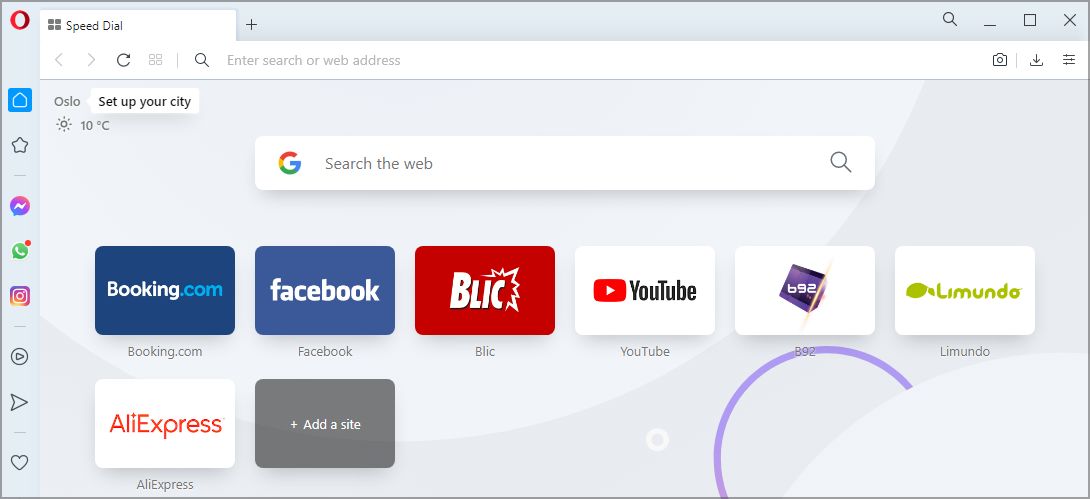
Opera comes with a simple visual interface that resembles Chrome. This is no surprise since the browser is based on Chromium, and if you ever used Chrome, you’ll file like at home with Opera.
The main difference between Opera and Chrome is the sidebar. Thanks to you can quickly access certain features or switch between workspaces.
Some users might not like this feature, and if you want to save some space, you can turn the sidebar off from the settings.
Regarding the customization, the browser has an Easy setup pane that you can use to switch to a light or dark theme. You can customize the browser with several available wallpapers, but you can also download more wallpapers or add your own.

The easy setup pane lets you customize your home page. You can do so by changing the size of the titles, showing Speed Dial suggestions, or enabling the news feed at your start page.
Firefox: Extensive interface customization
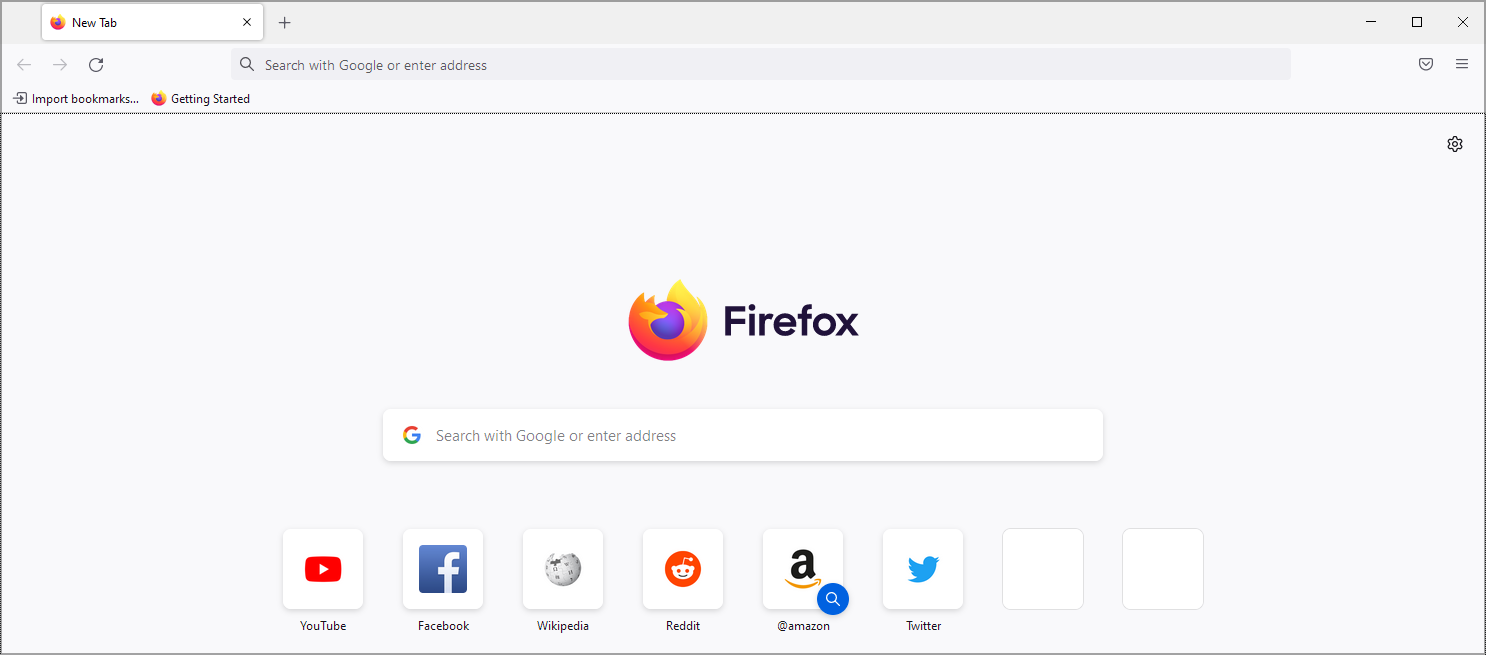
Firefox also has a clean interface, but we have to admit that Opera’s interface looks more streamlined in our opinion. The home page has a web search bar, a list of your most visited websites as well as browsing highlights.
The highlights section includes visited pages, bookmarks, recent downloads, and saved pages. This makes them accessible with a single click.
You can customize the Top Sites section and add any website to it. Of course, you can minimize the entire section or hide the section completely if you want.
Regarding the highlights, you can choose what type of content will appear there. If you want, you can also hide the entire section.
You can even manage how many rows will both the Top Sites and Highlights sections have, which is welcome.
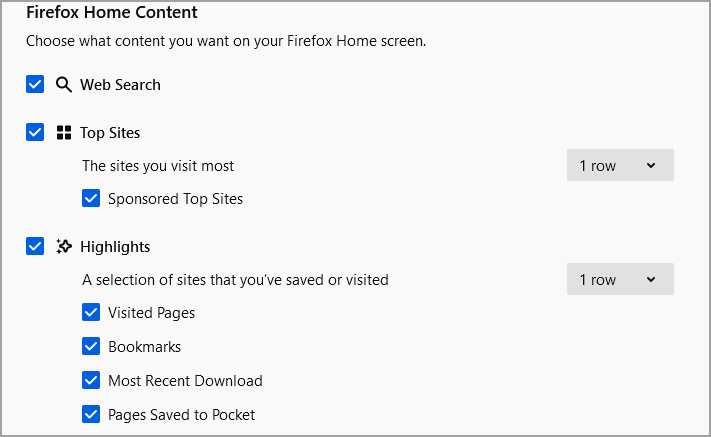
Firefox offers extensive customization, and you can customize the toolbar any way you want.
You can remove items from the toolbar, rearrange them or add only the most essential icons. You can also make icons smaller and choose between one of four available themes.
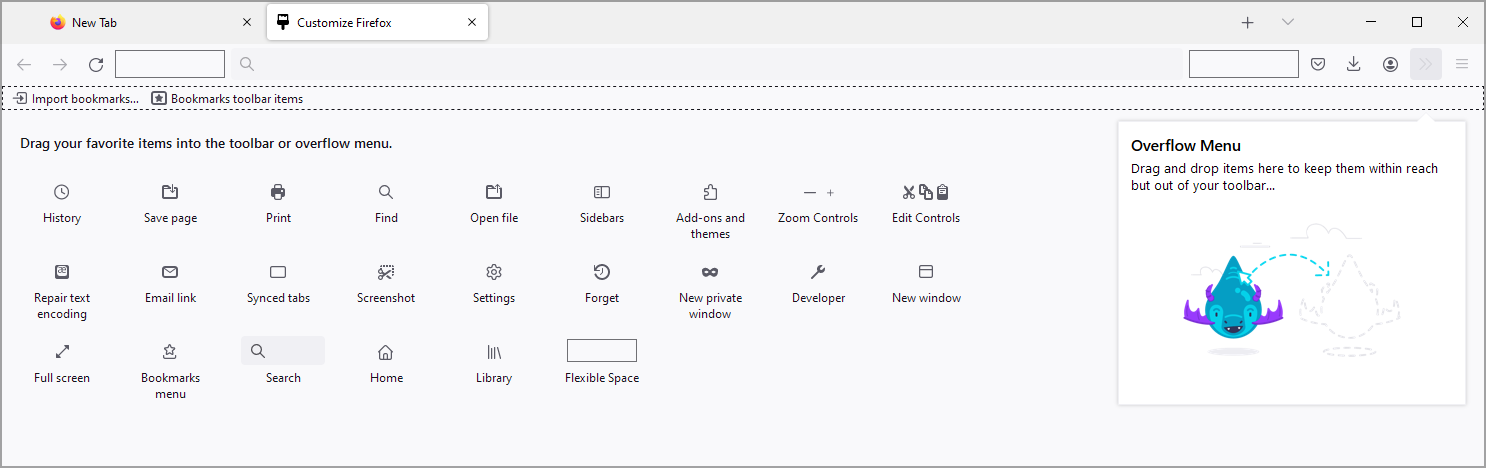
Browser features
Opera: Instant messengers, social network integration, and more
In terms of features, Opera works like any other web browser. However, it does come with a unique share of features that some users might appreciate.
One of the most useful features that you can find in Opera is the workspaces feature. With this feature, you can easily organize all your open tabs which is perfect for multitasking.
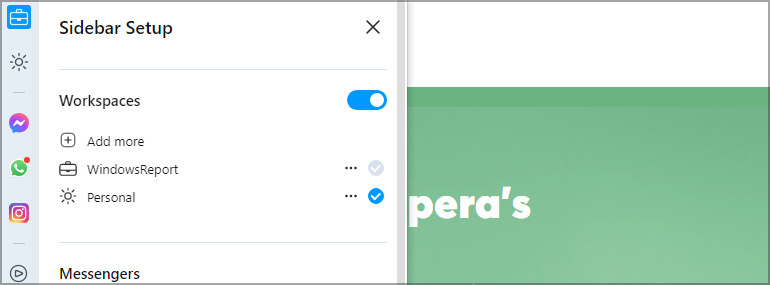
Want to separate your work tabs and personal tabs? Simply move them to that workspace and that’s it. Regarding the workspace switching, you can switch to the desired workspace with a single click on the sidebar.
If you prefer, you can assign keyboard shortcuts and use them to switch to the desired workspace instantly.
You can have multiple workspaces, and each workspace can have a unique name and icon. This allows you to easily distinguish between workspaces.
Another great feature that will help you manage your tabs is the Search in Tabs feature. By using it, you can easily search for any open tab and find it in a matter of moments.
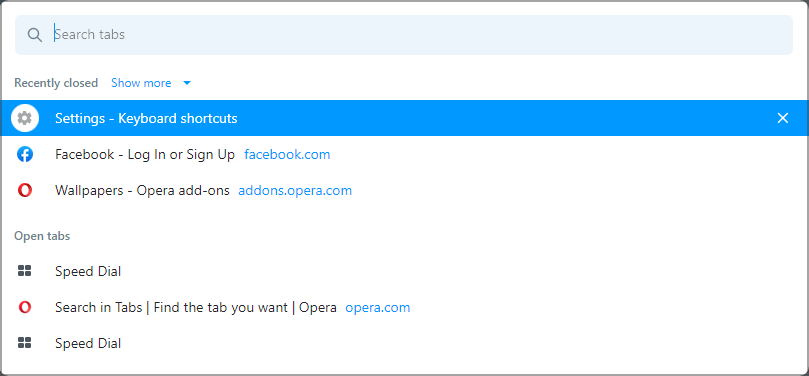
Use the search icon or the keyboard shortcut to open the search window. Type the name of the tab and it will instantly appear on the list. It’s simple as that.
The search can also recognize website content, so you can search for any string. If there’s a match, you’ll see all open tabs that have that specific string in their content.
These two features are incredibly useful, especially if you’re multitasking.
Opera also allows you to easily share files and links with your mobile device thanks to the Flow feature. Simply install Opera on your phone, pair it with your PC and that’s it.
You can share links, text, and files from the browser simply by clicking the Flow icon in the toolbar. The feature reminds us of instant messenger, so it feels like you’re sending texts to yourself.
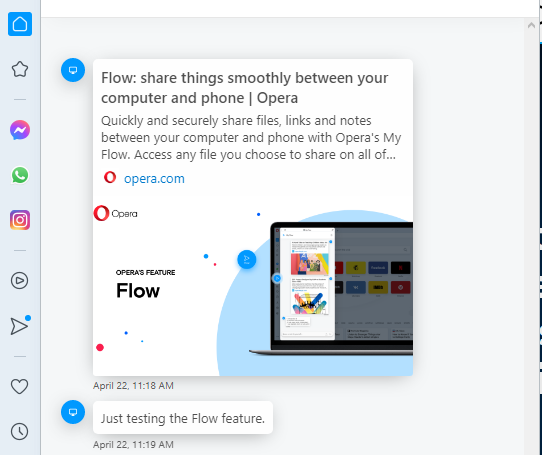
Overall, it’s a quick and simple way to send data and links to your mobile device. Of course, you can send data from your phone as well.
If you want to stay in touch with your friends, there are several instant messaging services available. This includes Facebook Messenger, WhatsApp, Telegram, and VK.
You can open these from the sidebar and chat with your friends while browsing the web. If you’re more of a social media person, you might find built-in support for Instagram and Twitter more interesting.
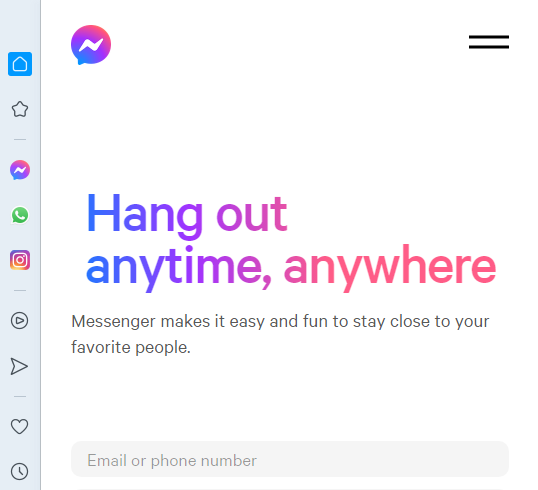
Thanks to this feature, you can always keep an eye on your social media feed and make sure that you don’t miss anything.
For all the music fans out there, we’re pleased to inform you that Opera has a built-in music player. With it, you can play music from multiple streaming services.
The supported services include Spotify, Apple Music, and YouTube Music. You can minimize it at any time and you can control the music playback from the sidebar with ease.

Opera also has a dedicated news reader, but it’s not enabled by default, so you’ll need to manually enable it.
Once you enable this feature, you can choose from the list of sources. Alternatively, you can add your RSS feeds and keep track of the latest news from the sources you prefer.

Pinboards is a new feature in Opera that lets you save content and favorite pages. When you find a page you want to save, just click the Pinboard icon and that’s it.
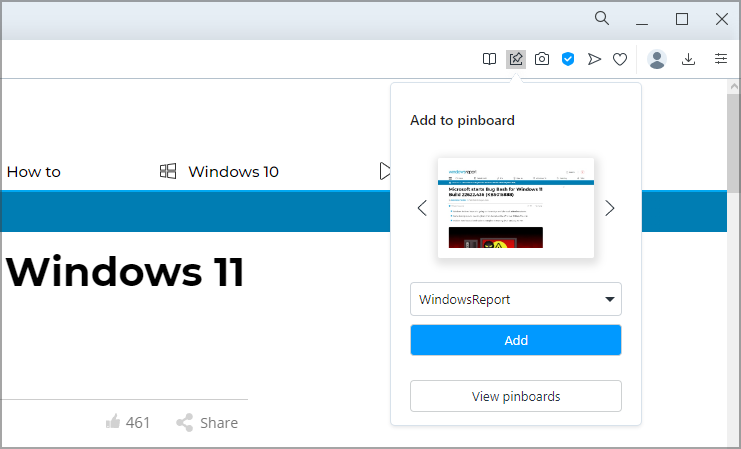
Once you add the pinboard, you can assign it to a specific group in order to organize it better. Keep in mind that you’re not limited to websites, and you can add notes or even screenshots to pinboards.
One last feature that we need to mention is the Snapshot tool. With it, you can take screenshots of web pages that you visit.
After taking a screenshot, you can add pointers, text, blur certain sections or add highlights. This is perfect if you don’t want to rely on third-party tools.

Opera packs an abundance of features, and while certain features such as Workspaces and Tab Search are extremely useful, others might seem a bit gimmicky to some.
We tend to use only the essential and productivity features, but for more casual users the addition of a music player, messenger, and social media integration might come in handy.
And even if you don’t plan to use these features, you can disable them completely.
Firefox: Only the bare essentials
In terms of features, Firefox offers fewer features than Opera. This means that you won’t find any flashy features, such as music players, or social media integration.
Instead, Mozilla decided to keep the minimalistic approach, for the most part, thus trying to improve the browsing experience.
With Firefox you’ll find all the standard browsing features, so we’ll focus on the more unique ones. First off, there’s a Sync feature that will store your browsing data in the cloud and allow you to continue browsing on any device.
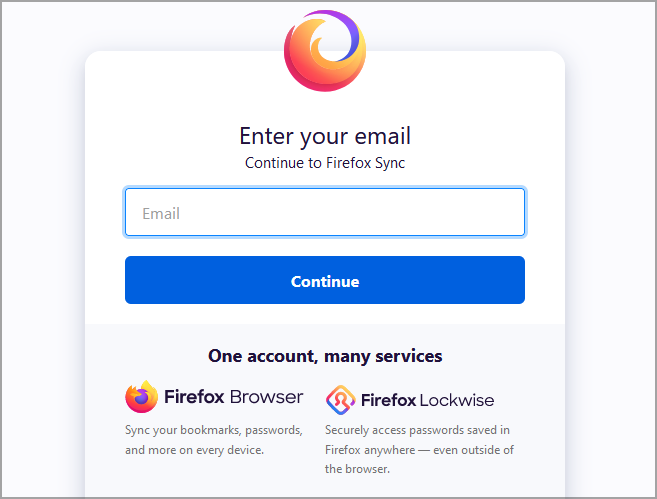
With this feature, you can also send tabs to your phone, and while this feature is useful, it doesn’t work as well as Opera’s Flow feature.
With this feature, you can’t send files or texts, and you can only work with links. Sharing interface is also pretty basic since it relies on the context menu, so you can’t see the history of shared links.
Firefox comes with Pocket integration allowing you to easily save any website and read it later on any device. All that you have to do is to click the Pocket icon in the address bar and sign up for a Pocket account and that’s it.
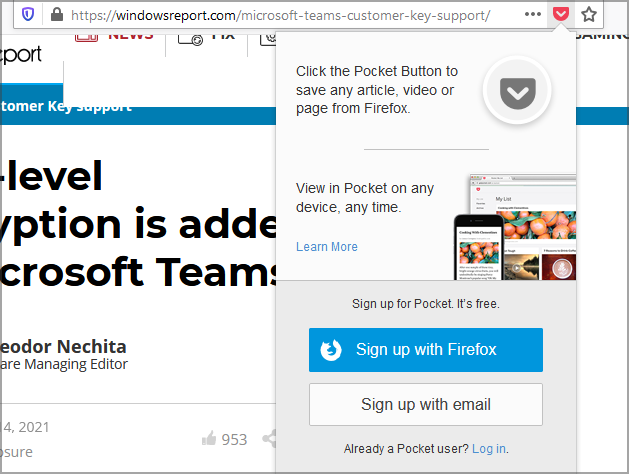
Pocket as a service is pretty decent, especially if you tend to read a lot, so it’s perfect if you want to create a collection of articles to read.
Firefox Lockwise is another great feature that works as a password manager of sorts for Firefox. Using this feature, you can see all your saved passwords in Firefox.
There’s even a dedicated mobile app available, so you can have all your Firefox passwords available on your phone.
Some PC issues are hard to tackle, especially when it comes to corrupted repositories or missing Windows files. If you are having troubles fixing an error, your system may be partially broken.
We recommend installing Restoro, a tool that will scan your machine and identify what the fault is.
Click here to download and start repairing.
This feature supports importing, allowing you to import all saved passwords from other browsers easily. Of course, you can create your logins manually, but in most cases, Lockwise will ask you to save your login information for you when signing up to any website.
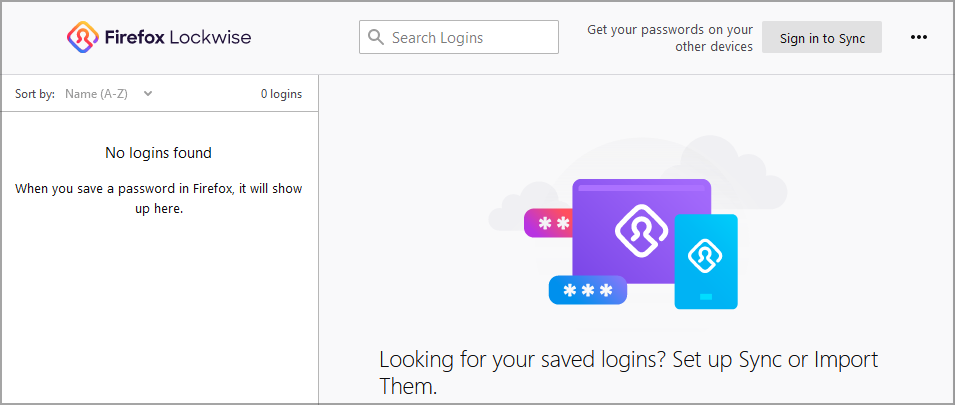
The feature will also generate a unique and secure password for any website that you sign up for, thus ensuring that your password is strong and unique.
Although this feature is incredibly useful, it has a couple of issues. For example, if you click the suggested password, it will be automatically saved to Lockwise, however, your username or email won’t be saved.
This can be frustrating since you have to manually update the data. To avoid this, you can use the arrow keys to select the suggested password. After doing that, just enter your username, and the password and username should be memorized.
This is a small glitch, but it can affect your browsing experience and we hope that it will be improved in future versions.
Once your password is saved, it will be suggested to you while trying to log in to that website. For an extra layer of security, there’s an option to set up a master password, so that others can’t see or use your passwords without a master password.
Another feature that deserves a mention is the screenshot tool in Firefox. By using it, you can easily create a screenshot of a specific section, or you can take a screenshot of an entire webpage.
The tool will automatically select sections of a webpage to make the process faster, but you can also manually select the region that you want to capture in the screenshot.

Sadly, there’s no screenshot editing, so you can’t crop or blur parts of your screenshot. This is a pretty basic screenshot feature when compared to Opera’s screenshot tool, but it will get the job done, as long as you don’t need to edit anything.
Another useful feature is the Reading Mode, and by using it, you’ll remove unnecessary clutter from pages thus focusing only on the most important parts.
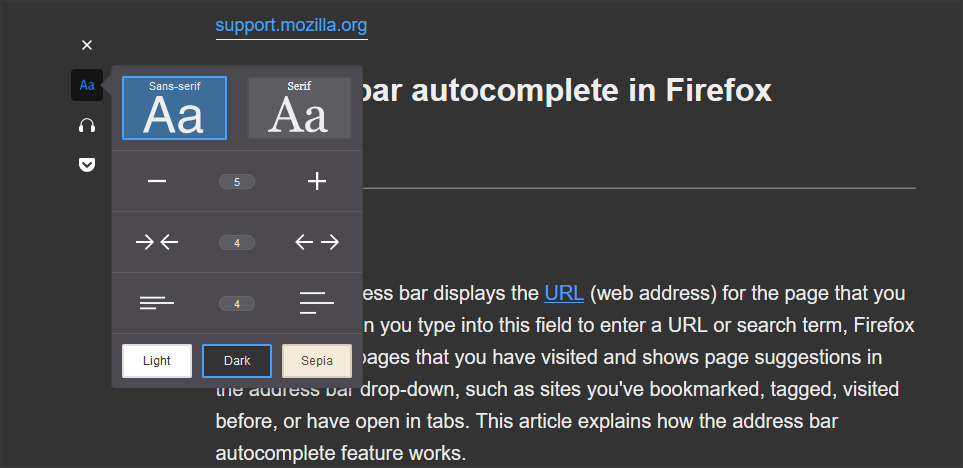
After you switch to the reading mode, you can adjust the font type, font size, paragraph width, line spacing, and color theme.
There’s also text to speech feature, so you can have your PC read the articles to you aloud. Of course, you can adjust the reading speed and skip certain paragraphs if you want to.
How secure is Opera vs Chrome vs Firefox?
When it comes to security, all three browsers offer similar features and all of them use sandboxing to separate tabs into processes, so if you visit a malicious website, it will be contained in that tab.
The browsers share similar privacy features, but there are some differences between them that you should know about.
Opera: Chromium-based, built-in VPN, and adblocker
Opera has a built-in ad blocker and anti-tracking feature, and even though it isn’t enabled by default, you can enable it with a single click.
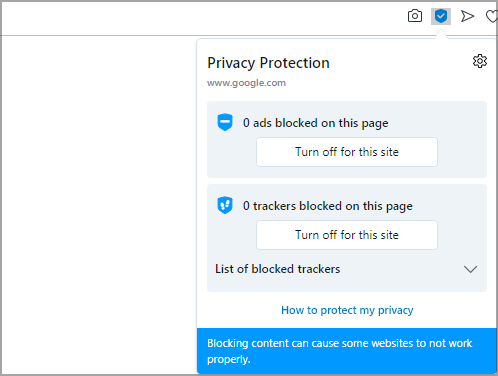
By using this feature, you can improve the page loading time, and thanks to the anti-tracking protection, you’ll block websites from tracking your browsing habits.
Sadly, Opera doesn’t use Google Safe Browsing, and instead, it relies on other services. This isn’t a major issue, as long as you don’t visit any sketchy websites and you have a reliable antivirus.
The browser has a built-in VPN that offers unlimited bandwidth, and while this feature will give you an additional layer of privacy from your ISP, you should know that free VPNs have their share of issues.
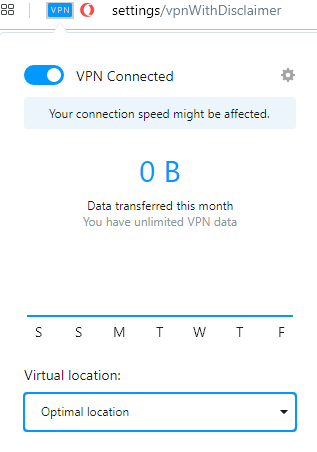
Free VPNs are known to keep logs of user activity, which can be a concern for some users. In addition, some privacy advocates are having issues with Opera’s privacy policy and data collection.
Since the browser isn’t completely open-source, there’s no way to determine how Opera uses this data.
However, Opera has recently introduced a premium version of their VPN that encryptions your data and collects no browsing data.
- Opera Browser for Chromebook: How to Download & Install It
- Opera GX vs. Edge: Which is Better for Windows 11 in 2022?
- Browser Not Working on Windows 11: How to Fix This
- Browser Download Speed is Slow: 5 Ways to Increase it
- Couldn’t Load XPCOM: 4 Ways to Fix It in Firefox, Tor & Windows
The premium service offers more than 3000 VPN servers, and you can use it simultaneously on 6 different devices.
Overall, Opera offers solid security, and it’s perfectly safe for everyday tasks. However, if you’re extremely concerned about your online privacy, then you might have a few issues with Opera.
Chrome: Google’s browsing juggernaut
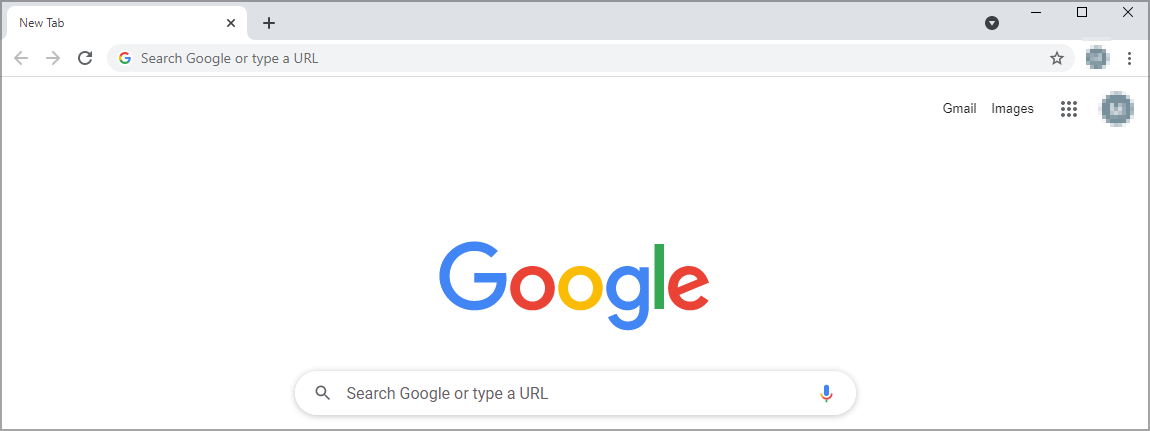
Google Chrome has been known to be a secure web browser that is updated frequently, so there’s no need to worry about your security when using Google Chrome.
Google did introduce the Do not track feature and its own ad blocker, but these features are hidden deep in its settings, and less informed users probably won’t even find them.
In addition, Google has a history of data collection and tracking for the purpose of showing personalized ads, which is one of the reasons why many privacy advocates are concerned about Google Chrome.
While the browser is perfectly safe, and one of the safest ones on the market, Google’s privacy policy and data collection could be a problem for some.
Firefox: Privacy-oriented and open source
Firefox is owned by a non-profit company, and since the software is open-source, users can verify the code and ensure that their data isn’t sold to third parties.
The software comes with Enhanced Tracking Protection out of the box that will block tracking cookies and certain ads.
Firefox also has phishing and malware protection, and it can also block crypto miners. There’s even a simple password manager available in Firefox that will generate a secure and unique password for every website that you sign up for.
Overall, Firefox offers a lot in terms of security and privacy, and since it’s open-source, it’s one of the best choices for users that are concerned about their privacy and security.
Opera vs Firefox RAM usage
Lastly, we need to talk about performance, and for this segment, we decided to measure the performance of Firefox and Opera on a low-end computer.
Opera: Optimized for performance
When it comes to performance, we were pretty surprised by how little memory Opera uses. While being idle on the home page, the browser used no CPU and only 129MB of RAM.
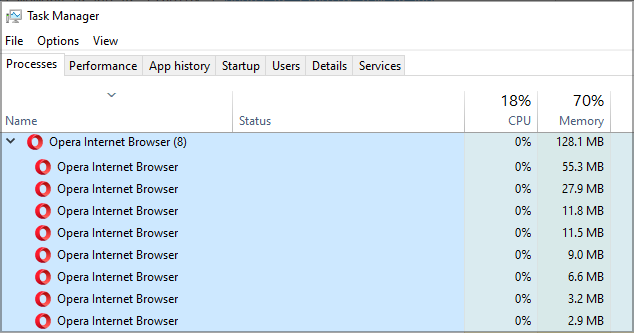
We tried watching full HD video on YouTube while having five tabs open in Opera, and the CPU usage went up to 80% at times, while the memory usage was around 510MB.
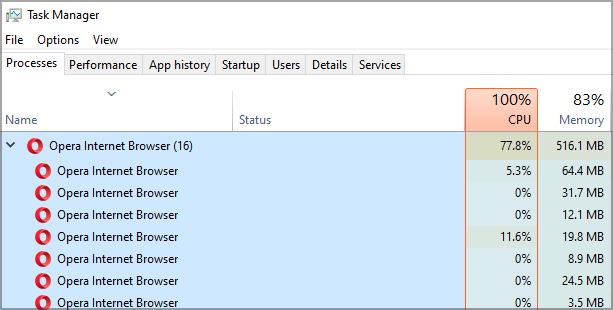
This is perfectly normal while pages are loading, and we haven’t noticed any major slowdowns while using the browser.
If you want to improve your performance, we suggest enabling the ad blocker that will block ads and make your pages load even faster.
Opera also has a Tab Snoozing feature that will put inactive tabs to sleep, thus saving your memory. This feature is more than welcome, especially on low-end PCs.
Firefox: A lightweight alternative
While being idle on the start page, the browser used 0% CPU and about 248MB of RAM, which is a bit more than Opera.
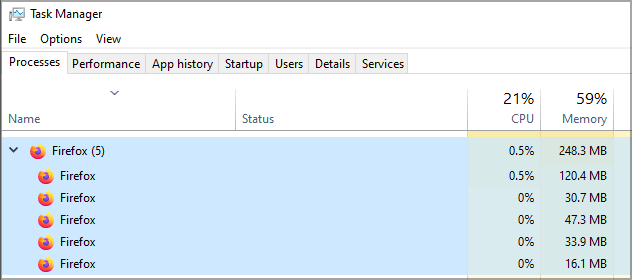
We repeated the same test with five open tabs and YouTube HD video loading in the background. During this test, Firefox used almost 700MB of RAM and up to 60% of CPU.
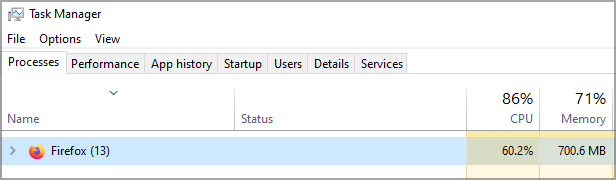
This is less CPU usage from Firefox, however, but the memory usage was slightly higher. As for other performances, we didn’t notice any major slowdowns while using Firefox.
As you can see, Opera uses less RAM at all times, while the CPU is slightly higher than on Firefox. Overall, we were pleased with how both Opera and Firefox performed on our low-end computers.
When it comes to Opera vs Firefox speed compression, Opera performs better according to our tests.
Opera vs Firefox: Conclusion
Opera: Abundance of features and low memory usage
The browser offers some great and unique features, most notably the Workspaces feature, and the Tab Search feature that will surely come in handy to anybody that works with multiple tabs. There’s so much more to enjoy about it!
- Pros
- Based on Chromium
- Advanced tab management features
- Low RAM usage
- Built-in adblocker and tracking protection
- Built-in VPN
- Cons
- Some features might be unnecessary
Opera Flow is also a welcome addition since it’s one of the easiest and most user-friendly ways to share files and links from one device to another.
Adblocker and tracking protection are welcome features, that will improve your performance and protect your privacy online.
Speaking of which, the built-in VPN will also come in handy, and provide you with another layer of security and privacy while browsing the web.
Features such as instant messenger and social media integration can be useful if you’re a heavy social media user, but we found them nonessential.
The media player can come in handy, especially if you tend to listen to music online while browsing the web.
Overall, Opera offers some unique features, and thanks to the low memory usage, it’s one of the better browsers for low-end PCs.
The only flaw might be some minor privacy concerns, but that shouldn’t worry you too much.

Opera
With so many unique features on the table, Opera seems to be the ideal browser choice for you!
Firefox: Open-source and lightweight
The greatest strength of Firefox is its security and focus on user privacy. The software is open-source, so you can rest assured that your personal data isn’t collected.
- Pros
- Open-source
- Developed by non-profit company
- Advanced tracking protection
- Comes with only the essential features
- Built-in password manager
- Cons
- No built-in adblocker
With the available tracking protection, you’ll prevent websites from following you and ensure that websites can’t collect your browsing data.
Firefox also has a useful password manager that should help you protect all your online accounts with a secure and unique password.
The browser doesn’t offer any flashy features, and you’ll only find the essential features in Firefox. Regarding the memory usage, it’s slightly higher than in Opera, but nothing too concerning.
With the low memory usage, Firefox should be a perfect pick for low-end PCs. If you’re looking for a privacy-oriented browser that has only the essential features, Firefox is the way to go.
⇒ Get Mozilla Firefox
Does Opera steal data?
No, Opera doesn’t steal your data, and it doesn’t collect your data, so you’ll be perfectly safe while using Opera.
You can rest assured that all your data will be safe and private while using Opera.
Overall, both Firefox and Opera are great in their terms, and if you’re looking for something with new and exciting features, then Opera would be the right choice.
When it comes to Opera vs Firefox resource usage, Opera uses fewer resources, so it’s a great choice for any low-end or older PC. Plus, it offers a wide array of unique features.
There’s another version of Opera available, and if you want to learn more about it, we suggest reading our Opera vs Opera GX guide.
What is your browser of choice? Let us know in the comments section below.
Still having issues? Fix them with this tool:
SPONSORED
If the advices above haven’t solved your issue, your PC may experience deeper Windows problems. We recommend downloading this PC Repair tool (rated Great on TrustPilot.com) to easily address them. After installation, simply click the Start Scan button and then press on Repair All.
Newsletter
Find out which of these browser veterans is best for you
by Milan Stanojevic
Milan has been enthusiastic about technology ever since his childhood days, and this led him to take interest in all PC-related technologies. He’s a PC enthusiast and he… read more
Published on July 25, 2022
- Opera and Firefox are quite popular web browser, and in today’s guide, we’re going to compare the two and see which one is better.
- Opera has some unique productivity features, as well as integration with various social networks and instant messengers.
- Firefox is focused on user privacy, and since it’s an open-source software, you can rest assured that your data is safe.
- Easy migration: use the Opera assistant to transfer exiting data, such as bookmarks, passwords, etc.
- Optimize resource usage: your RAM memory is used more efficiently than in other browsers
- Enhanced privacy: free and unlimited VPN integrated
- No ads: built-in Ad Blocker speeds up loading of pages and protects against data-mining
- Gaming friendly: Opera GX is the first and best browser for gaming
- Download Opera
The web browser market is dominated by several web browsers, but how do they compare one to another? In today’s guide, we’re comparing Opera vs Firefox to find out which one is better.
We’re going to test the performance on a low-end computer, so even the users that aren’t using the latest hardware can find out how each browser will work on their PC.
In addition to the performance, we’re going to compare the unique features that both Firefox and Opera offer, as well as their security and privacy features, so let’s get started.
If you’re looking for more great browsers, be sure to check our list of best browsers for your PC.
Is Opera better than Firefox?
Many are wondering which is the better browser, and both browsers have their pros and cons. Opera and Firefox have been present on the market for years, and each offers a unique set of features.
Opera has a little advantage over Firefox in terms of sidebar integrations, messengers, Crypto wallets, and customizable speed dials.
If you spend more time online than offline and you are an organized persona, Opera might be a better choice for you than Firefox since it is better structured.
We’d prefer Opera for these features, but that doesn’t mean Firefox isn’t fancy in its own sense.

Opera
It’s for organized personas who want to have everything at their fingertips.
In today’s guide, we’re going to take an in-depth look and analyze the features, as well as the performance of each browser, and find out which is the better choice for you.
Opera vs Firefox, an in-depth feature, privacy and performance comparison
A short history lesson and introduction
Opera: Browsing veteran from the ’90s
Opera browser first appeared in 1995, and in the beginning, it used the Presto layout engine. The company made a switch to Chromium in 2013, and ever since Opera has been running on Chromium.
The browser is now available on all desktop and mobile platforms and it’s constantly getting new features and users.

Opera
Combo of speed, privacy, and user experience that make browsing more fun and engaging.
Firefox: Open-source powerhouse
The first version of Firefox was released in 2002, and in the early days, the browser used to run on the Gecko engine. In 2017, Mozilla switched to a new and improved Quantum engine.
Firefox is open-source software, and as expected, do note that it is available for all desktop and mobile platforms.
Now that we’re familiar with our contenders, let’s see how do they compare.
Visual interface
Opera: Sleek and Chromium-based
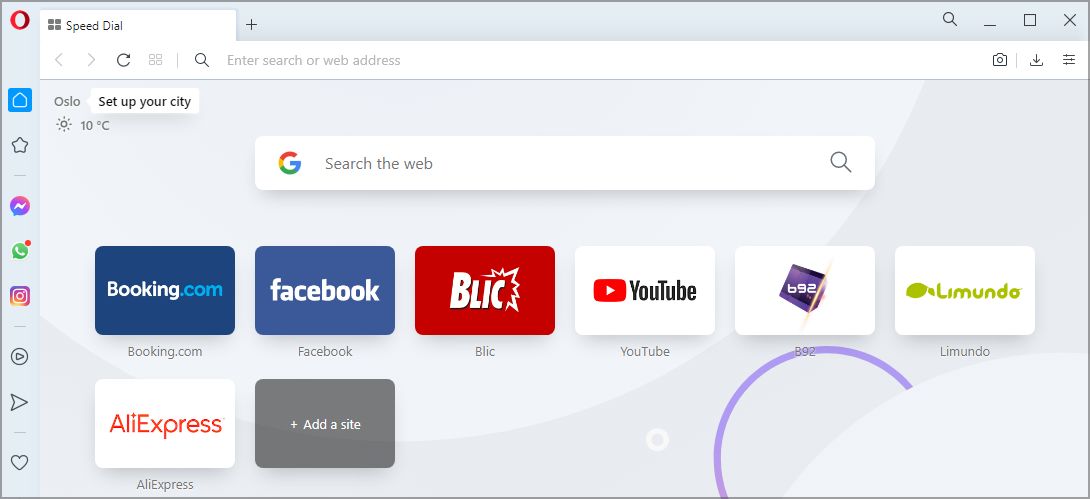
Opera comes with a simple visual interface that resembles Chrome. This is no surprise since the browser is based on Chromium, and if you ever used Chrome, you’ll file like at home with Opera.
The main difference between Opera and Chrome is the sidebar. Thanks to you can quickly access certain features or switch between workspaces.
Some users might not like this feature, and if you want to save some space, you can turn the sidebar off from the settings.
Regarding the customization, the browser has an Easy setup pane that you can use to switch to a light or dark theme. You can customize the browser with several available wallpapers, but you can also download more wallpapers or add your own.

The easy setup pane lets you customize your home page. You can do so by changing the size of the titles, showing Speed Dial suggestions, or enabling the news feed at your start page.
Firefox: Extensive interface customization
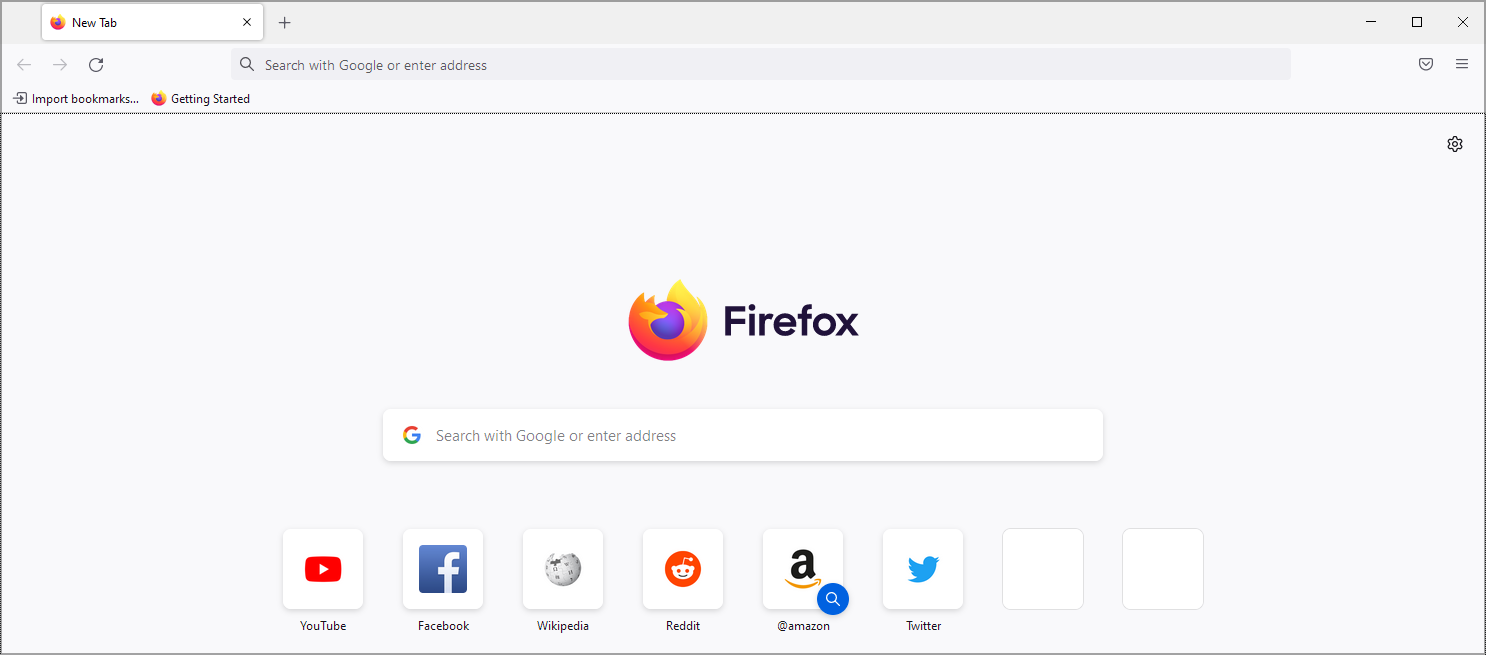
Firefox also has a clean interface, but we have to admit that Opera’s interface looks more streamlined in our opinion. The home page has a web search bar, a list of your most visited websites as well as browsing highlights.
The highlights section includes visited pages, bookmarks, recent downloads, and saved pages. This makes them accessible with a single click.
You can customize the Top Sites section and add any website to it. Of course, you can minimize the entire section or hide the section completely if you want.
Regarding the highlights, you can choose what type of content will appear there. If you want, you can also hide the entire section.
You can even manage how many rows will both the Top Sites and Highlights sections have, which is welcome.
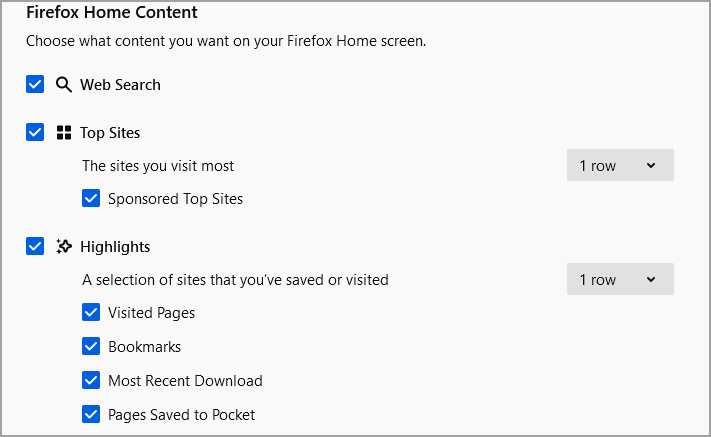
Firefox offers extensive customization, and you can customize the toolbar any way you want.
You can remove items from the toolbar, rearrange them or add only the most essential icons. You can also make icons smaller and choose between one of four available themes.
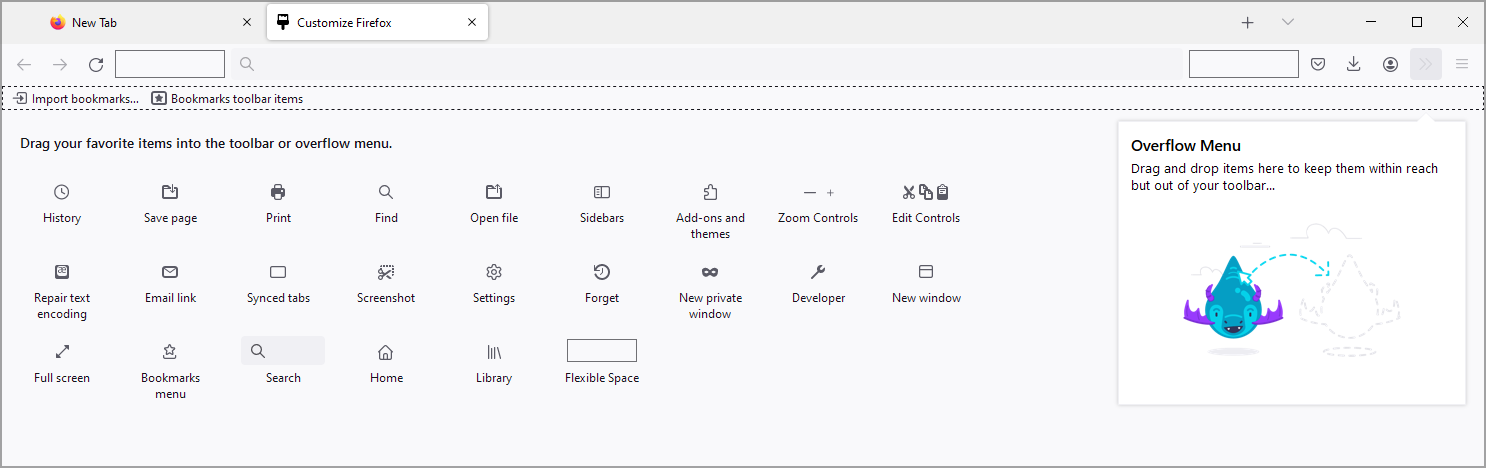
Browser features
Opera: Instant messengers, social network integration, and more
In terms of features, Opera works like any other web browser. However, it does come with a unique share of features that some users might appreciate.
One of the most useful features that you can find in Opera is the workspaces feature. With this feature, you can easily organize all your open tabs which is perfect for multitasking.
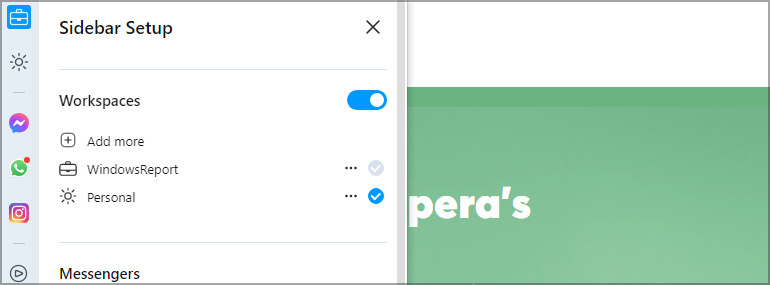
Want to separate your work tabs and personal tabs? Simply move them to that workspace and that’s it. Regarding the workspace switching, you can switch to the desired workspace with a single click on the sidebar.
If you prefer, you can assign keyboard shortcuts and use them to switch to the desired workspace instantly.
You can have multiple workspaces, and each workspace can have a unique name and icon. This allows you to easily distinguish between workspaces.
Another great feature that will help you manage your tabs is the Search in Tabs feature. By using it, you can easily search for any open tab and find it in a matter of moments.
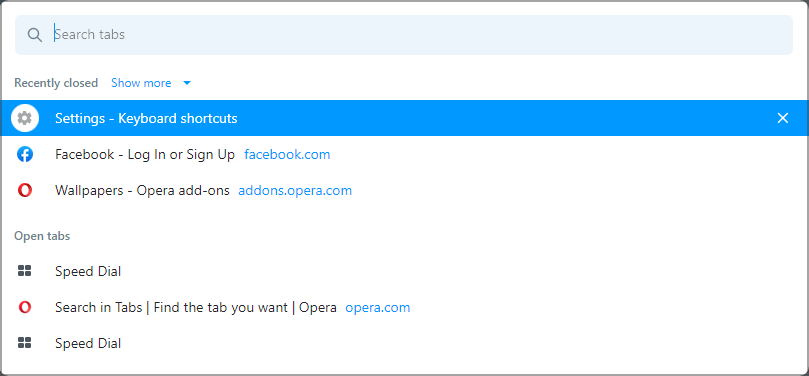
Use the search icon or the keyboard shortcut to open the search window. Type the name of the tab and it will instantly appear on the list. It’s simple as that.
The search can also recognize website content, so you can search for any string. If there’s a match, you’ll see all open tabs that have that specific string in their content.
These two features are incredibly useful, especially if you’re multitasking.
Opera also allows you to easily share files and links with your mobile device thanks to the Flow feature. Simply install Opera on your phone, pair it with your PC and that’s it.
You can share links, text, and files from the browser simply by clicking the Flow icon in the toolbar. The feature reminds us of instant messenger, so it feels like you’re sending texts to yourself.
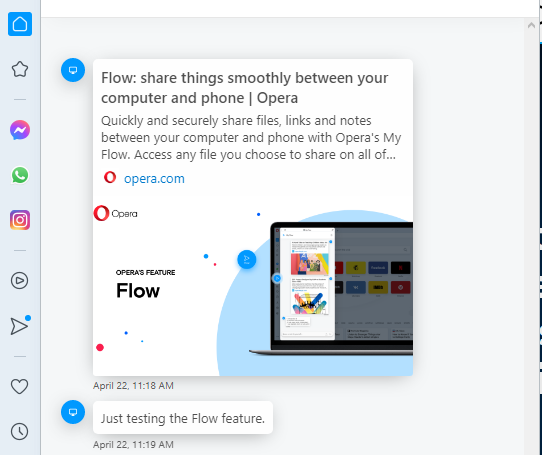
Overall, it’s a quick and simple way to send data and links to your mobile device. Of course, you can send data from your phone as well.
If you want to stay in touch with your friends, there are several instant messaging services available. This includes Facebook Messenger, WhatsApp, Telegram, and VK.
You can open these from the sidebar and chat with your friends while browsing the web. If you’re more of a social media person, you might find built-in support for Instagram and Twitter more interesting.
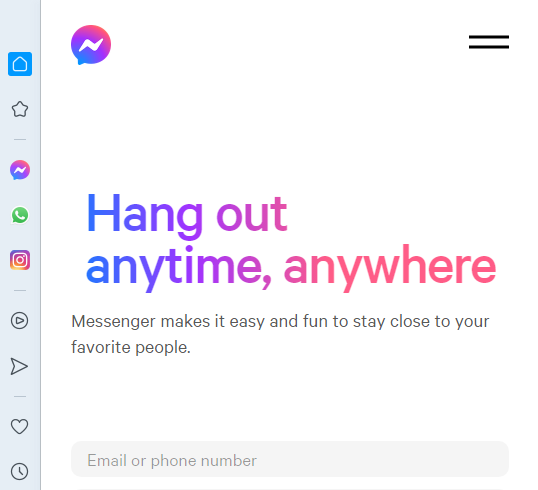
Thanks to this feature, you can always keep an eye on your social media feed and make sure that you don’t miss anything.
For all the music fans out there, we’re pleased to inform you that Opera has a built-in music player. With it, you can play music from multiple streaming services.
The supported services include Spotify, Apple Music, and YouTube Music. You can minimize it at any time and you can control the music playback from the sidebar with ease.

Opera also has a dedicated news reader, but it’s not enabled by default, so you’ll need to manually enable it.
Once you enable this feature, you can choose from the list of sources. Alternatively, you can add your RSS feeds and keep track of the latest news from the sources you prefer.

Pinboards is a new feature in Opera that lets you save content and favorite pages. When you find a page you want to save, just click the Pinboard icon and that’s it.
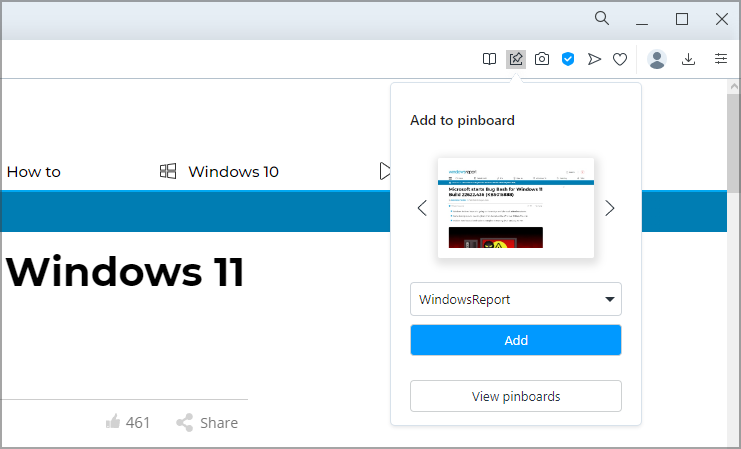
Once you add the pinboard, you can assign it to a specific group in order to organize it better. Keep in mind that you’re not limited to websites, and you can add notes or even screenshots to pinboards.
One last feature that we need to mention is the Snapshot tool. With it, you can take screenshots of web pages that you visit.
After taking a screenshot, you can add pointers, text, blur certain sections or add highlights. This is perfect if you don’t want to rely on third-party tools.

Opera packs an abundance of features, and while certain features such as Workspaces and Tab Search are extremely useful, others might seem a bit gimmicky to some.
We tend to use only the essential and productivity features, but for more casual users the addition of a music player, messenger, and social media integration might come in handy.
And even if you don’t plan to use these features, you can disable them completely.
Firefox: Only the bare essentials
In terms of features, Firefox offers fewer features than Opera. This means that you won’t find any flashy features, such as music players, or social media integration.
Instead, Mozilla decided to keep the minimalistic approach, for the most part, thus trying to improve the browsing experience.
With Firefox you’ll find all the standard browsing features, so we’ll focus on the more unique ones. First off, there’s a Sync feature that will store your browsing data in the cloud and allow you to continue browsing on any device.
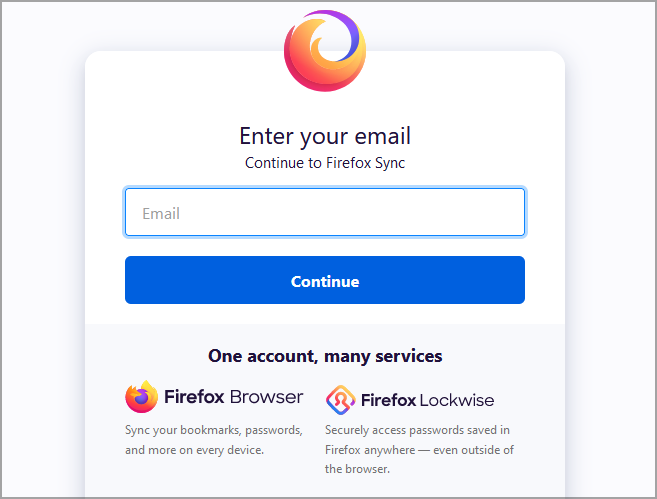
With this feature, you can also send tabs to your phone, and while this feature is useful, it doesn’t work as well as Opera’s Flow feature.
With this feature, you can’t send files or texts, and you can only work with links. Sharing interface is also pretty basic since it relies on the context menu, so you can’t see the history of shared links.
Firefox comes with Pocket integration allowing you to easily save any website and read it later on any device. All that you have to do is to click the Pocket icon in the address bar and sign up for a Pocket account and that’s it.
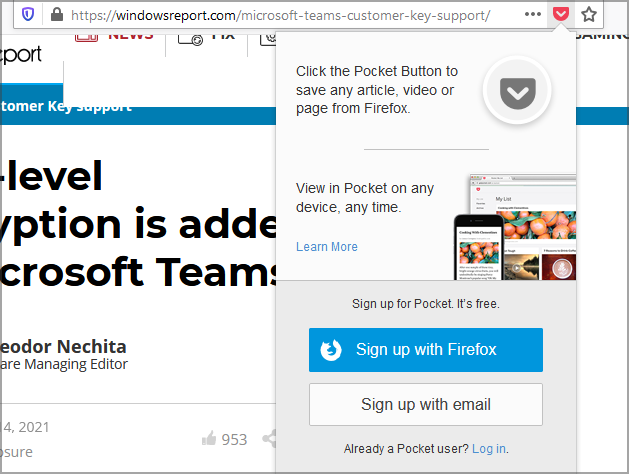
Pocket as a service is pretty decent, especially if you tend to read a lot, so it’s perfect if you want to create a collection of articles to read.
Firefox Lockwise is another great feature that works as a password manager of sorts for Firefox. Using this feature, you can see all your saved passwords in Firefox.
There’s even a dedicated mobile app available, so you can have all your Firefox passwords available on your phone.
Some PC issues are hard to tackle, especially when it comes to corrupted repositories or missing Windows files. If you are having troubles fixing an error, your system may be partially broken.
We recommend installing Restoro, a tool that will scan your machine and identify what the fault is.
Click here to download and start repairing.
This feature supports importing, allowing you to import all saved passwords from other browsers easily. Of course, you can create your logins manually, but in most cases, Lockwise will ask you to save your login information for you when signing up to any website.
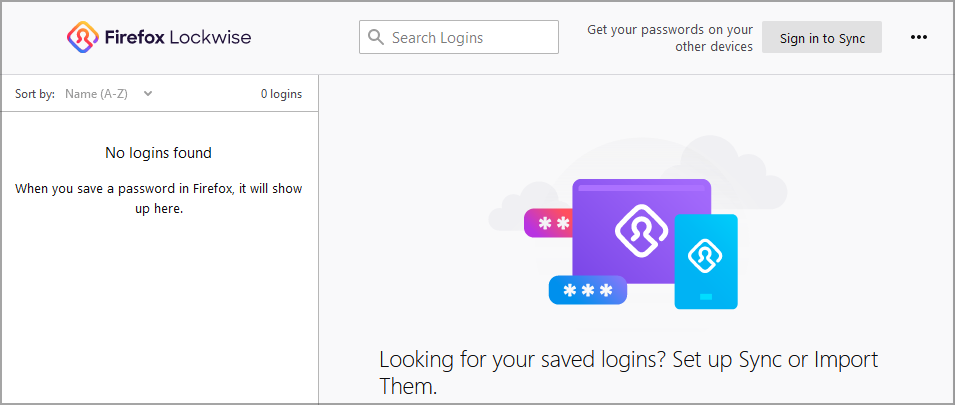
The feature will also generate a unique and secure password for any website that you sign up for, thus ensuring that your password is strong and unique.
Although this feature is incredibly useful, it has a couple of issues. For example, if you click the suggested password, it will be automatically saved to Lockwise, however, your username or email won’t be saved.
This can be frustrating since you have to manually update the data. To avoid this, you can use the arrow keys to select the suggested password. After doing that, just enter your username, and the password and username should be memorized.
This is a small glitch, but it can affect your browsing experience and we hope that it will be improved in future versions.
Once your password is saved, it will be suggested to you while trying to log in to that website. For an extra layer of security, there’s an option to set up a master password, so that others can’t see or use your passwords without a master password.
Another feature that deserves a mention is the screenshot tool in Firefox. By using it, you can easily create a screenshot of a specific section, or you can take a screenshot of an entire webpage.
The tool will automatically select sections of a webpage to make the process faster, but you can also manually select the region that you want to capture in the screenshot.

Sadly, there’s no screenshot editing, so you can’t crop or blur parts of your screenshot. This is a pretty basic screenshot feature when compared to Opera’s screenshot tool, but it will get the job done, as long as you don’t need to edit anything.
Another useful feature is the Reading Mode, and by using it, you’ll remove unnecessary clutter from pages thus focusing only on the most important parts.
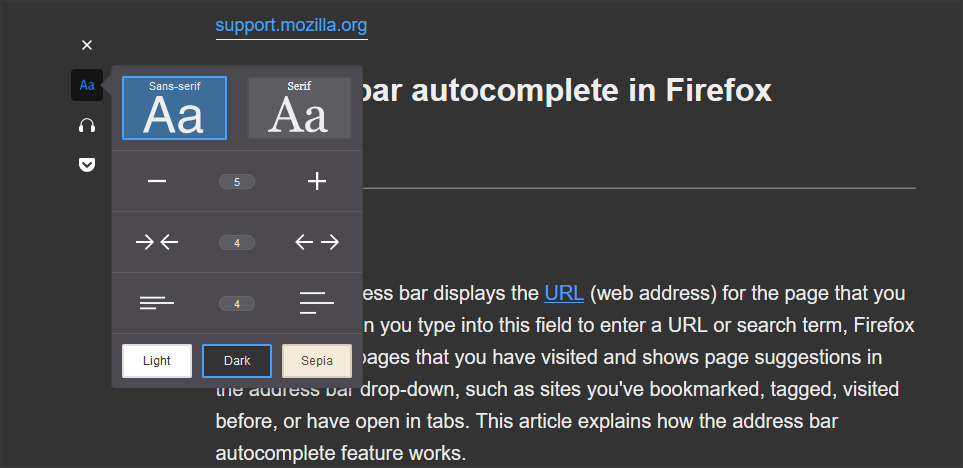
After you switch to the reading mode, you can adjust the font type, font size, paragraph width, line spacing, and color theme.
There’s also text to speech feature, so you can have your PC read the articles to you aloud. Of course, you can adjust the reading speed and skip certain paragraphs if you want to.
How secure is Opera vs Chrome vs Firefox?
When it comes to security, all three browsers offer similar features and all of them use sandboxing to separate tabs into processes, so if you visit a malicious website, it will be contained in that tab.
The browsers share similar privacy features, but there are some differences between them that you should know about.
Opera: Chromium-based, built-in VPN, and adblocker
Opera has a built-in ad blocker and anti-tracking feature, and even though it isn’t enabled by default, you can enable it with a single click.
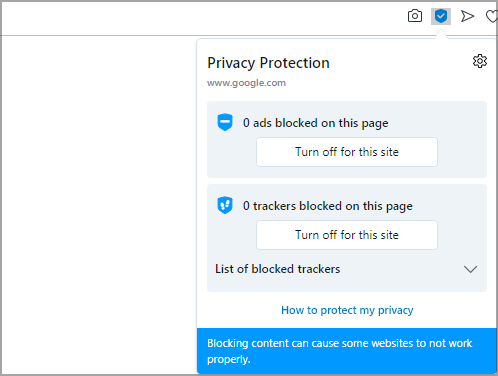
By using this feature, you can improve the page loading time, and thanks to the anti-tracking protection, you’ll block websites from tracking your browsing habits.
Sadly, Opera doesn’t use Google Safe Browsing, and instead, it relies on other services. This isn’t a major issue, as long as you don’t visit any sketchy websites and you have a reliable antivirus.
The browser has a built-in VPN that offers unlimited bandwidth, and while this feature will give you an additional layer of privacy from your ISP, you should know that free VPNs have their share of issues.
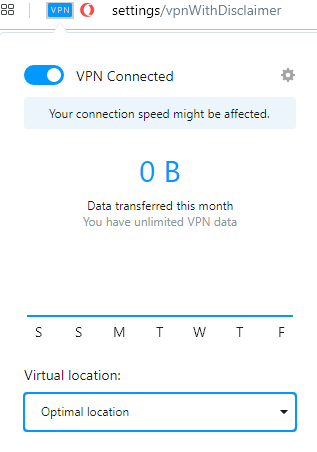
Free VPNs are known to keep logs of user activity, which can be a concern for some users. In addition, some privacy advocates are having issues with Opera’s privacy policy and data collection.
Since the browser isn’t completely open-source, there’s no way to determine how Opera uses this data.
However, Opera has recently introduced a premium version of their VPN that encryptions your data and collects no browsing data.
- Opera Browser for Chromebook: How to Download & Install It
- Opera GX vs. Edge: Which is Better for Windows 11 in 2022?
- Browser Not Working on Windows 11: How to Fix This
- Browser Download Speed is Slow: 5 Ways to Increase it
- Couldn’t Load XPCOM: 4 Ways to Fix It in Firefox, Tor & Windows
The premium service offers more than 3000 VPN servers, and you can use it simultaneously on 6 different devices.
Overall, Opera offers solid security, and it’s perfectly safe for everyday tasks. However, if you’re extremely concerned about your online privacy, then you might have a few issues with Opera.
Chrome: Google’s browsing juggernaut
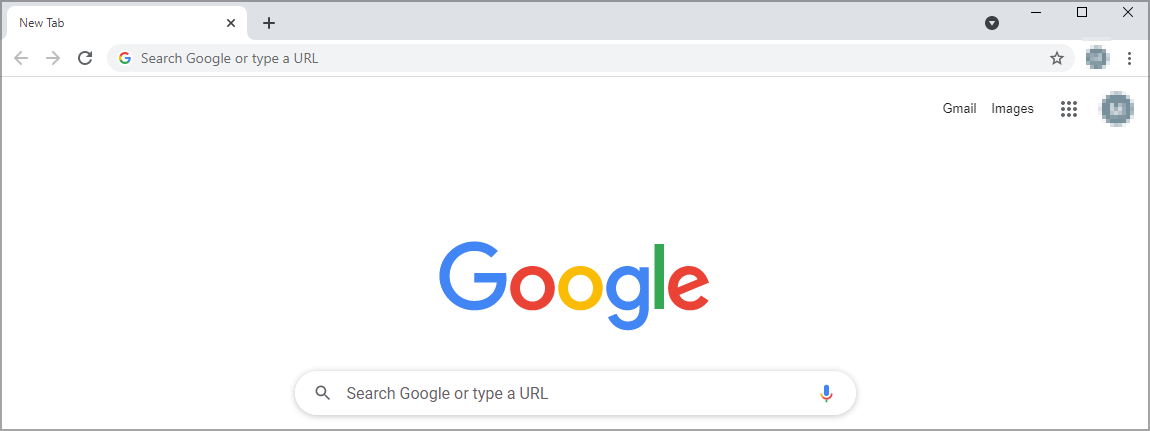
Google Chrome has been known to be a secure web browser that is updated frequently, so there’s no need to worry about your security when using Google Chrome.
Google did introduce the Do not track feature and its own ad blocker, but these features are hidden deep in its settings, and less informed users probably won’t even find them.
In addition, Google has a history of data collection and tracking for the purpose of showing personalized ads, which is one of the reasons why many privacy advocates are concerned about Google Chrome.
While the browser is perfectly safe, and one of the safest ones on the market, Google’s privacy policy and data collection could be a problem for some.
Firefox: Privacy-oriented and open source
Firefox is owned by a non-profit company, and since the software is open-source, users can verify the code and ensure that their data isn’t sold to third parties.
The software comes with Enhanced Tracking Protection out of the box that will block tracking cookies and certain ads.
Firefox also has phishing and malware protection, and it can also block crypto miners. There’s even a simple password manager available in Firefox that will generate a secure and unique password for every website that you sign up for.
Overall, Firefox offers a lot in terms of security and privacy, and since it’s open-source, it’s one of the best choices for users that are concerned about their privacy and security.
Opera vs Firefox RAM usage
Lastly, we need to talk about performance, and for this segment, we decided to measure the performance of Firefox and Opera on a low-end computer.
Opera: Optimized for performance
When it comes to performance, we were pretty surprised by how little memory Opera uses. While being idle on the home page, the browser used no CPU and only 129MB of RAM.
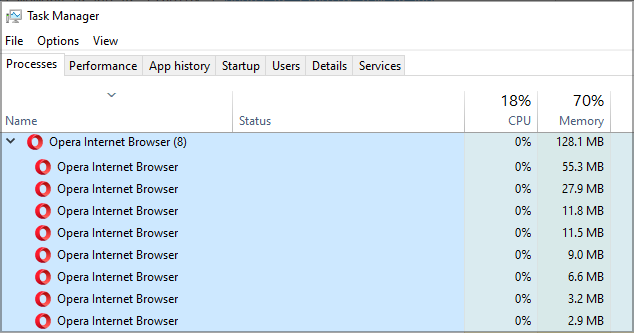
We tried watching full HD video on YouTube while having five tabs open in Opera, and the CPU usage went up to 80% at times, while the memory usage was around 510MB.
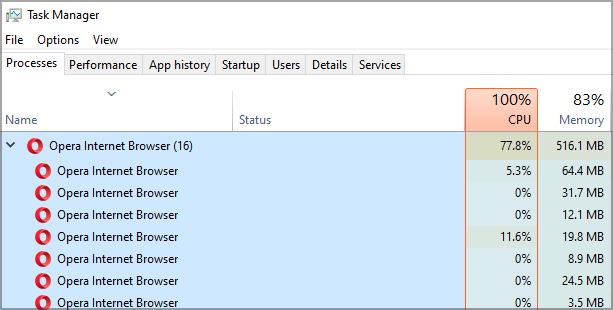
This is perfectly normal while pages are loading, and we haven’t noticed any major slowdowns while using the browser.
If you want to improve your performance, we suggest enabling the ad blocker that will block ads and make your pages load even faster.
Opera also has a Tab Snoozing feature that will put inactive tabs to sleep, thus saving your memory. This feature is more than welcome, especially on low-end PCs.
Firefox: A lightweight alternative
While being idle on the start page, the browser used 0% CPU and about 248MB of RAM, which is a bit more than Opera.
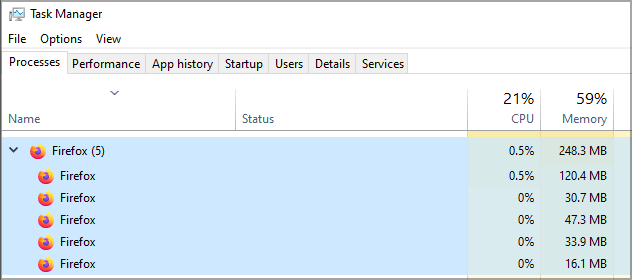
We repeated the same test with five open tabs and YouTube HD video loading in the background. During this test, Firefox used almost 700MB of RAM and up to 60% of CPU.
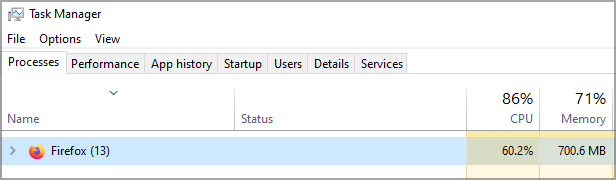
This is less CPU usage from Firefox, however, but the memory usage was slightly higher. As for other performances, we didn’t notice any major slowdowns while using Firefox.
As you can see, Opera uses less RAM at all times, while the CPU is slightly higher than on Firefox. Overall, we were pleased with how both Opera and Firefox performed on our low-end computers.
When it comes to Opera vs Firefox speed compression, Opera performs better according to our tests.
Opera vs Firefox: Conclusion
Opera: Abundance of features and low memory usage
The browser offers some great and unique features, most notably the Workspaces feature, and the Tab Search feature that will surely come in handy to anybody that works with multiple tabs. There’s so much more to enjoy about it!
- Pros
- Based on Chromium
- Advanced tab management features
- Low RAM usage
- Built-in adblocker and tracking protection
- Built-in VPN
- Cons
- Some features might be unnecessary
Opera Flow is also a welcome addition since it’s one of the easiest and most user-friendly ways to share files and links from one device to another.
Adblocker and tracking protection are welcome features, that will improve your performance and protect your privacy online.
Speaking of which, the built-in VPN will also come in handy, and provide you with another layer of security and privacy while browsing the web.
Features such as instant messenger and social media integration can be useful if you’re a heavy social media user, but we found them nonessential.
The media player can come in handy, especially if you tend to listen to music online while browsing the web.
Overall, Opera offers some unique features, and thanks to the low memory usage, it’s one of the better browsers for low-end PCs.
The only flaw might be some minor privacy concerns, but that shouldn’t worry you too much.

Opera
With so many unique features on the table, Opera seems to be the ideal browser choice for you!
Firefox: Open-source and lightweight
The greatest strength of Firefox is its security and focus on user privacy. The software is open-source, so you can rest assured that your personal data isn’t collected.
- Pros
- Open-source
- Developed by non-profit company
- Advanced tracking protection
- Comes with only the essential features
- Built-in password manager
- Cons
- No built-in adblocker
With the available tracking protection, you’ll prevent websites from following you and ensure that websites can’t collect your browsing data.
Firefox also has a useful password manager that should help you protect all your online accounts with a secure and unique password.
The browser doesn’t offer any flashy features, and you’ll only find the essential features in Firefox. Regarding the memory usage, it’s slightly higher than in Opera, but nothing too concerning.
With the low memory usage, Firefox should be a perfect pick for low-end PCs. If you’re looking for a privacy-oriented browser that has only the essential features, Firefox is the way to go.
⇒ Get Mozilla Firefox
Does Opera steal data?
No, Opera doesn’t steal your data, and it doesn’t collect your data, so you’ll be perfectly safe while using Opera.
You can rest assured that all your data will be safe and private while using Opera.
Overall, both Firefox and Opera are great in their terms, and if you’re looking for something with new and exciting features, then Opera would be the right choice.
When it comes to Opera vs Firefox resource usage, Opera uses fewer resources, so it’s a great choice for any low-end or older PC. Plus, it offers a wide array of unique features.
There’s another version of Opera available, and if you want to learn more about it, we suggest reading our Opera vs Opera GX guide.
What is your browser of choice? Let us know in the comments section below.
Still having issues? Fix them with this tool:
SPONSORED
If the advices above haven’t solved your issue, your PC may experience deeper Windows problems. We recommend downloading this PC Repair tool (rated Great on TrustPilot.com) to easily address them. After installation, simply click the Start Scan button and then press on Repair All.